Page 1

使用前,请完整阅读本说明书。
使用说明书
SD 摄像机
型号 SDR-S9GK
VQT1P72
Page 2
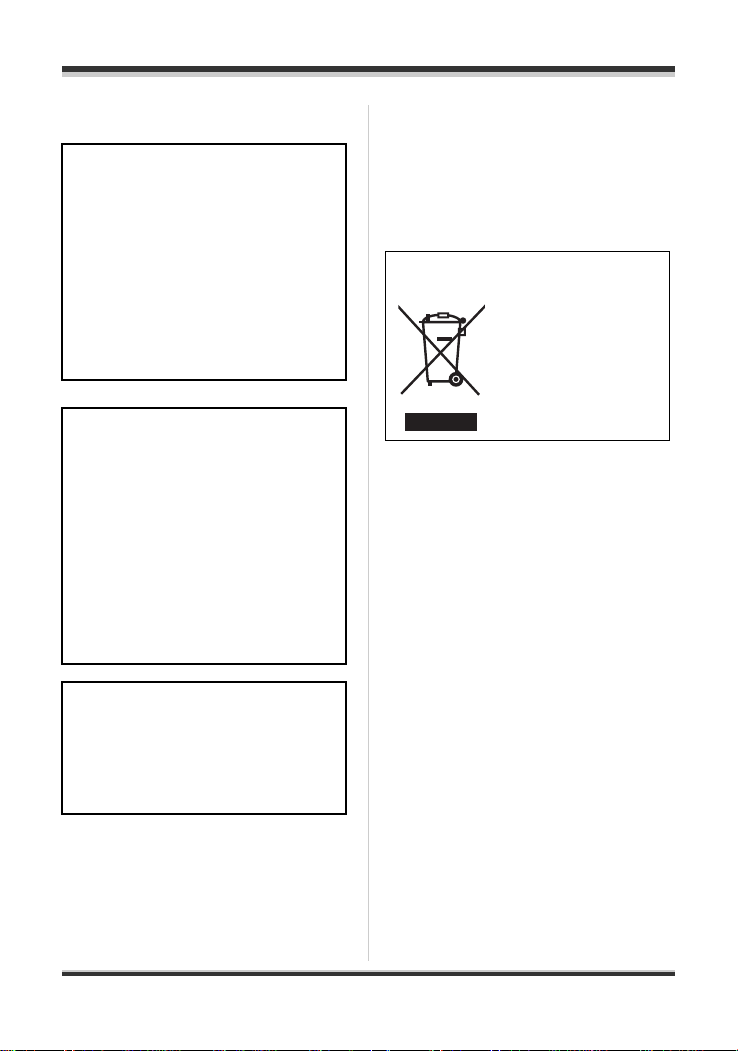
安全注意事项
警告:
为了减少火灾、触电或产品损坏的危
险,
≥ 请勿让本机遭受雨淋、受潮、滴上
或溅上水,也不要将诸如花瓶等盛
满液体之物置于本机上。
≥ 请仅使用推荐的附件。
≥ 请勿卸下机身的前盖 (或后盖);
机身内没有用户可维修的部件。 需
要维修时,请联系授权的维修人
员。
注意!
≥ 为了确保良好的通风条件, 请勿将
本机安装或置于书柜、壁橱或其他
密闭的空间里。 勿让窗帘或任何其
他物体堵塞通风孔,以免因过热而
造成触电或火灾危险。
≥ 请勿让报纸、桌布、窗帘等类似物
品堵塞住本机的通风孔。
≥ 请勿将诸如点燃的蜡烛等明火火源
置于本机上。
≥ 处理废弃电池时要尽量采取不破坏
环境的方式。
请仅使用推荐的附件。
≥ 请勿使用除随附 AV 电缆和 USB 连接电
缆以外的任何其他电缆。
≥ 使用另售的电缆时,请务必使用长度少
于 3m的电缆。
- 如果看到此符号的话 -
在欧盟以外其它国家的废物处置信息
此符号仅在欧盟有效。
如果要废弃此产品,
请与当地机构或经销
商联系,获取正确的
废弃方法。
电源插座应安装在本设备附近,并便
于连接。
电源线的电源插头应保持在随时可以
使用的状态。
要从 AC 电源上完全断开本设备,请
从 AC 插座上断开电源线插头。
2
VQT1P72
Page 3
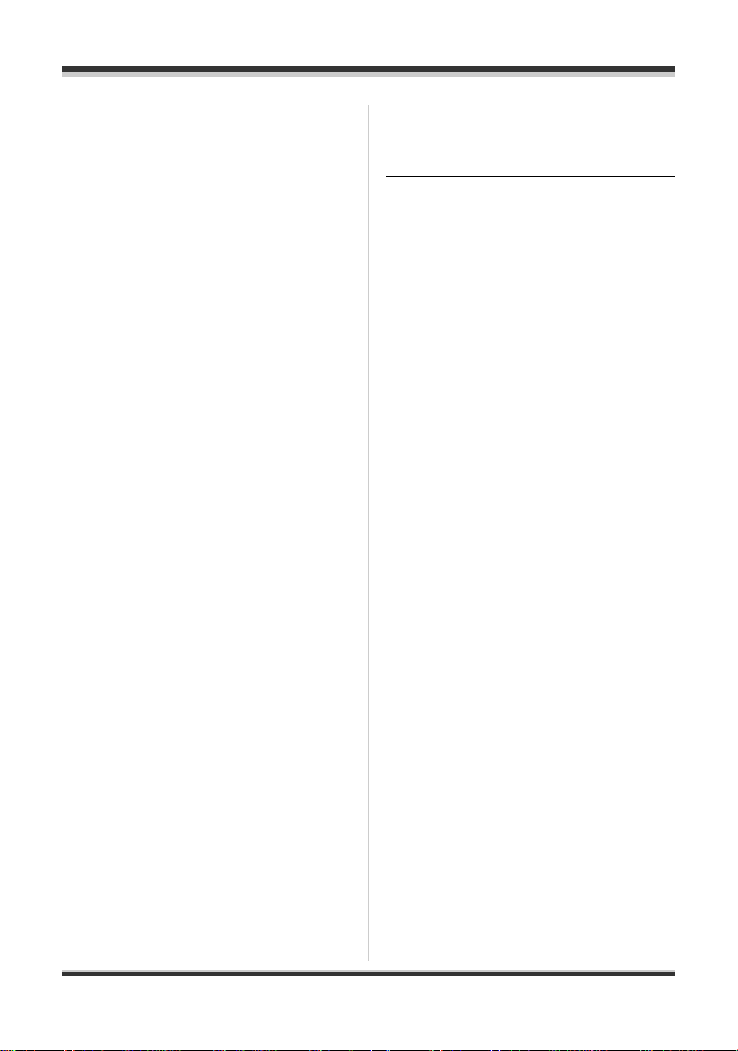
∫ 关于录制内容的赔偿
制造商对于因本机、其附件或可录制媒体
的故障或缺陷造成的录制内容的丢失概不
负责。
∫ 请严格遵守版权法
若非个人使用,录制先期录制的磁带、光
盘、其他出版物或播放材料可能会侵犯版
权法。 即使是个人使用,可能也严禁录制
某些特定的材料。
∫ 为了方便使用本使用说明书
SD 记忆卡和 SDHC 记忆卡都称为 “SD
卡”。
≥ SDHC 标志是商标。
≥ Microsoft
Vista
DirectDraw
和/ 或其他国家的注册商标或商标。
≥ Microsoft 产品屏幕图像的再版经
Microsoft Corporation 许可。
≥ IBM 和 PC/AT是美国 International
Business Machines Corporation 的注
册商标。
≥ Celeron
和 Pentium
国和其他国家的注册商标或商标。
≥ Apple和 Mac OS是 Apple Inc.的商标。
≥ 本说明书中提到的其他系统和产品的名
称通常是开发相应系统或产品的制造商
的注册商标或商标。
美国专利号 6,836,549; 6,381,747;
7,050,698; 6,516,132; 和 5,583,936。
本产品采用了受美国专利权和其他知识产
权保护的版权保护技术。 此版权保护技术
的使用必须由 Macrovision 授权,除非
Macrovision 另有授权,否则只能在家庭
中使用以及用于其他有限的观看用途。 禁
止反向工程或反编译。
®
、 Windows®、 Windows
®
、Windows Media®、DirectX
®
和 DirectSound® 在美国
®
、 Intel®、 Intel® CoreTM Solo
®
是 Intel Cor poration 在美
®
、
3
VQT1P72
Page 4
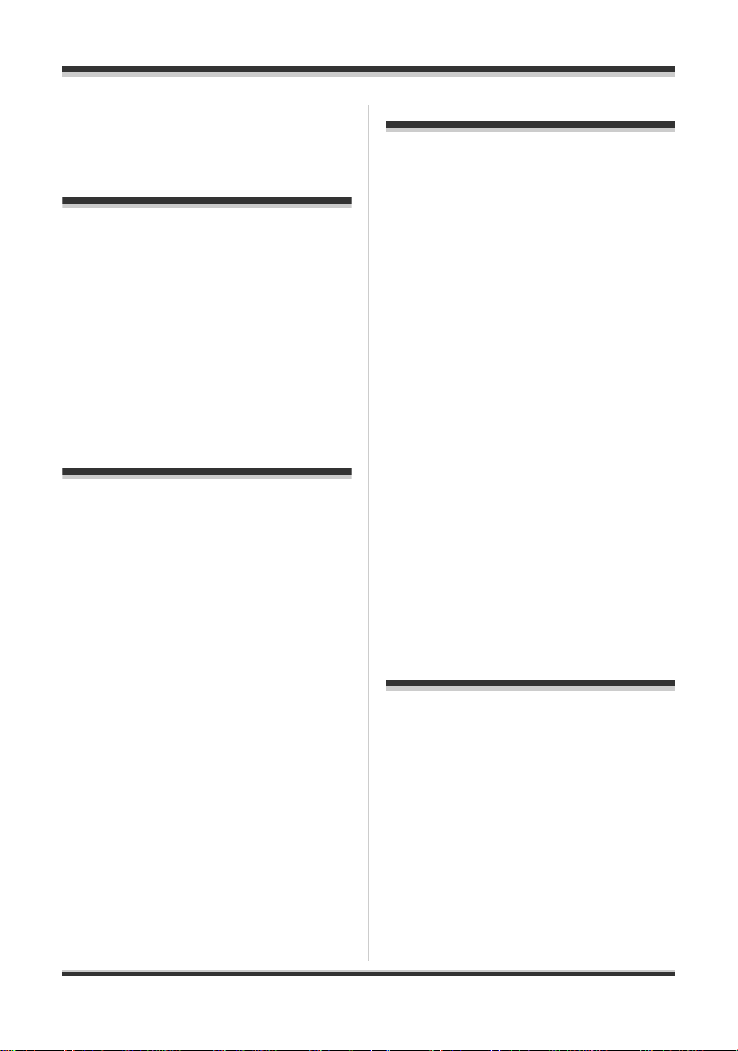
目录
安全注意事项.................................2
使用之前
特点 ...............................................6
防水 ............................................... 6
防震 ............................................... 7
附件 ...............................................8
部件的识别和操作 .........................9
安装三脚架 ..................................12
使用 LCD 监视器 .........................12
SD 卡...........................................13
关于本机可以使用的记忆卡 .........13
设置
电源 .............................................16
插入电池及给电池充电 ................16
选择一种模式...............................21
选择一种模式
(打开 / 关闭本机)....................21
快速启动 ...................................... 22
插入 / 取出 SD 卡 ........................24
如何使用指针按钮 .......................25
转换语言......................................31
使用菜单屏幕...............................32
设置日期和时间 ...........................33
调整 LCD 监视器 .........................35
录制
录制之前 .....................................36
录制动态影像..............................38
适用动态影像的录制模式和
可录制时间 ................................40
录制静态图片..............................41
静态图片录制的图片质量 .............42
各种录制功能..............................43
放大 / 缩小功能 ............................43
逆光补偿功能 ...............................45
淡入 / 淡出功能 ............................45
彩色夜视功能 ...............................47
肌肤柔化模式 ...............................48
自拍定时器录制 ...........................48
构图辅助线功能 ...........................49
16:9 宽屏模式 ..............................49
防抖功能 ......................................50
风声噪音降低功能 ........................50
手动录制功能..............................51
场景模式 ......................................51
手动聚焦调整 ...............................52
白平衡 ..........................................53
手动快门速度 / 光圈调整 ..............55
回放
动态影像回放..............................57
静态图片回放..............................62
4
VQT1P72
Page 5
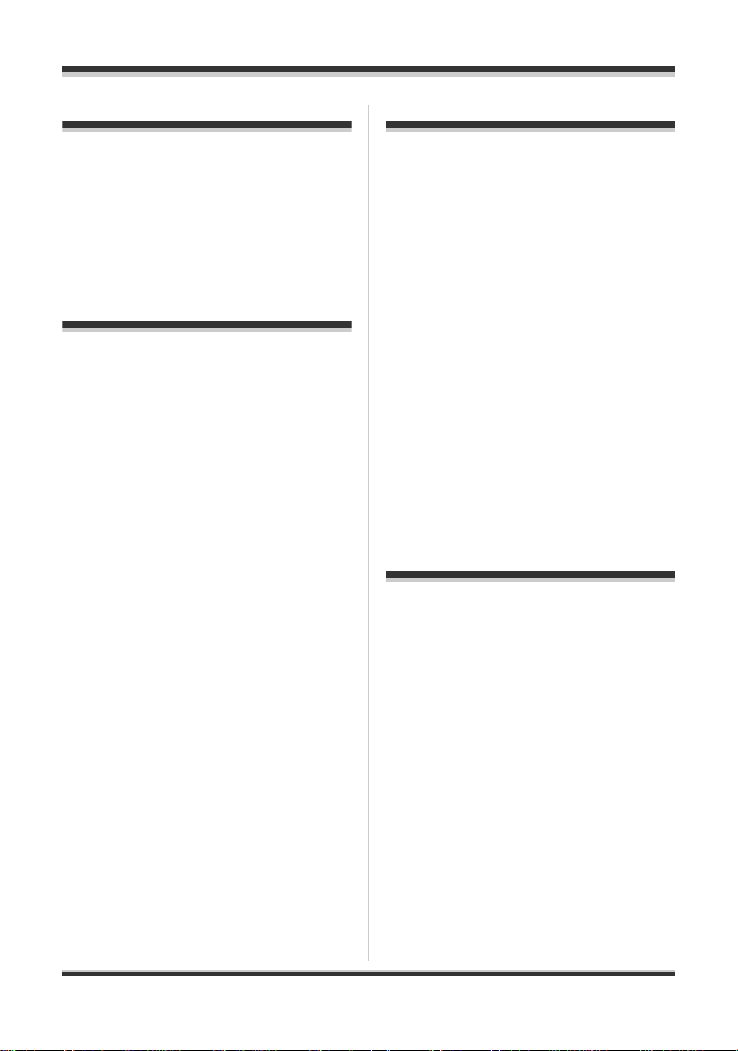
编辑
与计算机一起使用
编辑 .............................................64
删除场景 ...................................... 64
锁定场景 ...................................... 66
DPOF 设置 ..................................67
记忆卡的管理...............................68
格式化 SD 卡 ...............................68
用其他产品
与电视机一起使用 .......................69
在电视上回放...............................69
与 DVD 录像机一起使用 ..............71
将录制内容复制到
DVD 录像机上 ........................... 71
与 VCR 一起使用.........................71
将影像录制 (复制)到
其他视频设备上.........................71
与打印机 (PictBridge)
一起使用 ...................................73
与计算机 (Windows)
一起使用...................................76
可以用计算机做什么 ....................76
最终用户许可协议.......................77
操作环境 ......................................78
安装 MotionSD STUDIO ..............81
阅读 Mot ion SD ST U DI O 的
使用说明书 ................................82
连接和识别程序 ...........................83
检验计算机是否正确识别本机 ......84
关于计算机显示 ...........................86
使用 MotionSD STUDIO........... ...87
安全地断开 USB 电缆 ..................88
卸载软件 ......................................88
与计算机 (Macintosh)
一起使用...................................89
操作环境 ......................................89
其他
菜单 ............................................90
菜单列表 ......................................90
与 [ 设置 ] 有关的菜单 ..................92
指示 ............................................93
指示 .............................................93
信息 .............................................95
不能同时使用的功能 ...................98
故障排除 .....................................99
使用时的注意事项.....................104
名词解释 ...................................108
规格 ..........................................110
SD 卡上可录制的图片数量.........113
Quick Reference Guide
(English)................................ 114
5
VQT1P72
Page 6
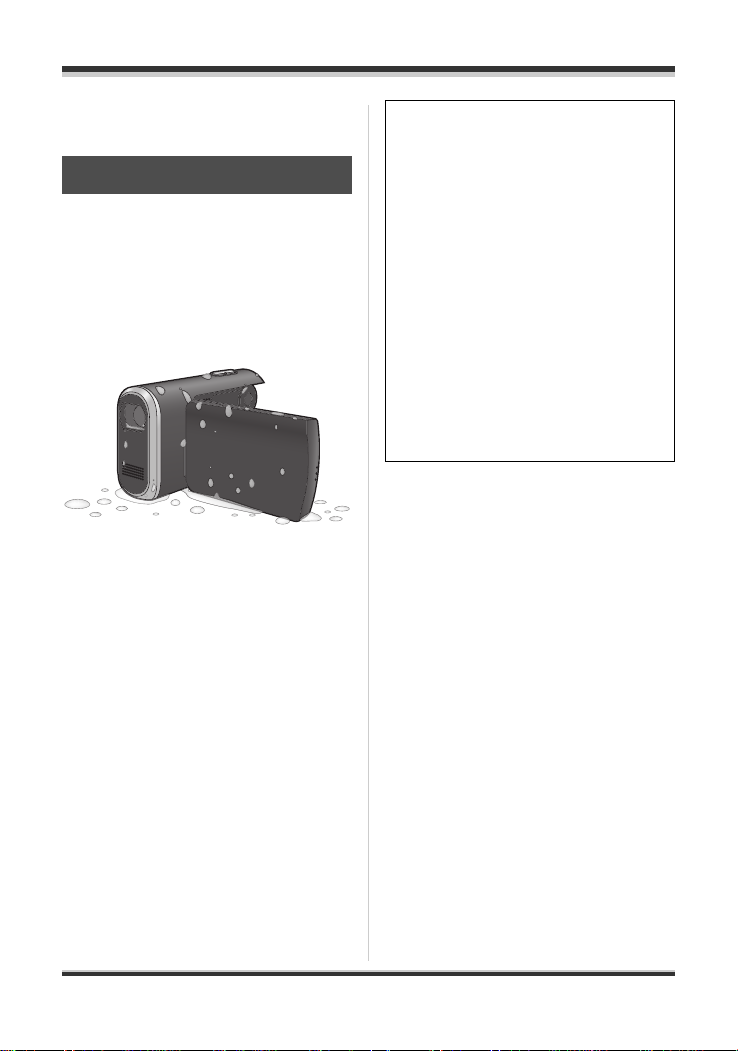
使用之前
使用之前
特点
防水
本机是符合 IEC 60529 “外壳防护等级
(IP 代码)”的 IPX4规格 * 的防水型摄
像机。用湿手握持本机,或者一些水溅到
本机上,不会导致本机发生故障,但是不
能在水下使用本机。
* 水可能从任何方向溅到本机上,而不会
引起故障。
这不保证在所有情况下本机都防水。
如果本机上有水滴或污垢,请尽快用
一块软干布擦去。 然后让本机自然风
干:
≥ 清洁本机时,请勿将水浇在本机上
或者将本机放在水中
≥ 附件不防水
在下列情况下,要特别注意,因为可
能会导致本机发生故障:
≥ 咸水 (如海水)溅到本机上时
≥ 在湿度大的地方 (如浴室等)使用
本机时
≥ 将本机放置在炎热的地方 (如炽热
阳光下的游泳池边)时
≥ 记忆卡 / 电池盖锁和端口盖锁处于
LOCK 位置的情况下使用本机时
(l 11)
6
VQT1P72
Page 7
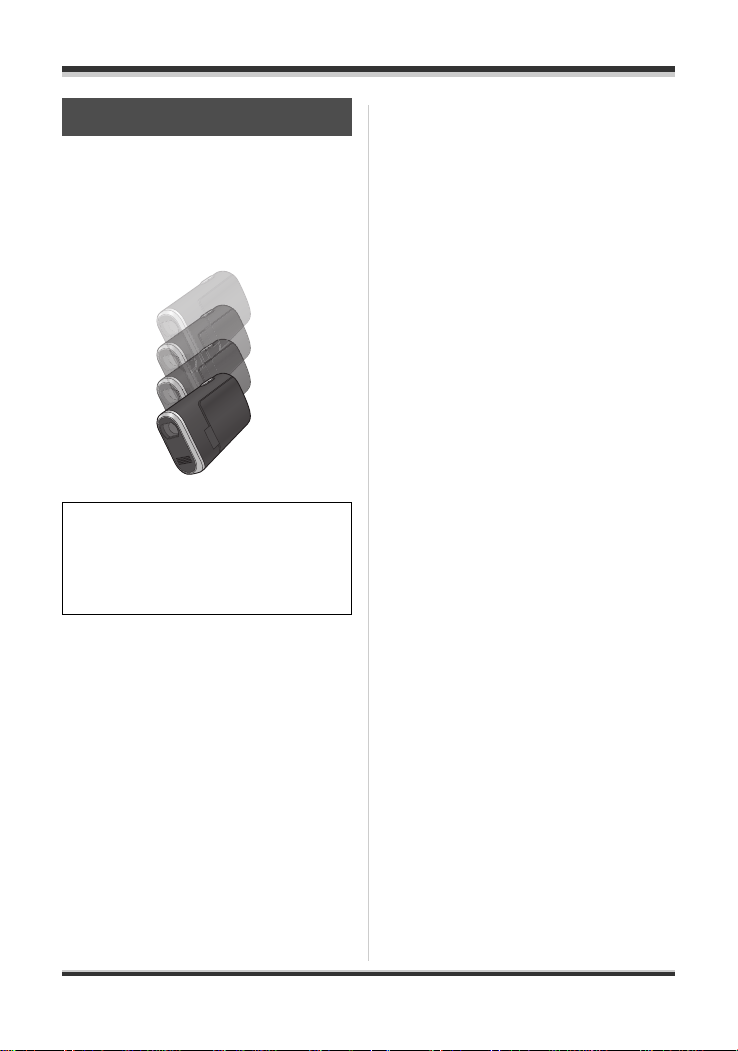
防震
本机是通过了 1.2 m 高度下落测试 * 的高
防震型摄像机。
* 本测试经 “MIL-STD 810F Method
516.5 – Shock”验证。(本产品从 5cm
厚的胶合板上下落。)
这不保证本机不会受损或发生故障。
根据下落受到的冲击力情况,或者如
果本机一再受到震动,本机的防水性
可能会被损坏。 在这种情况下,请向
您购买本机时的经销商咨询。
使用之前
7
VQT1P72
Page 8
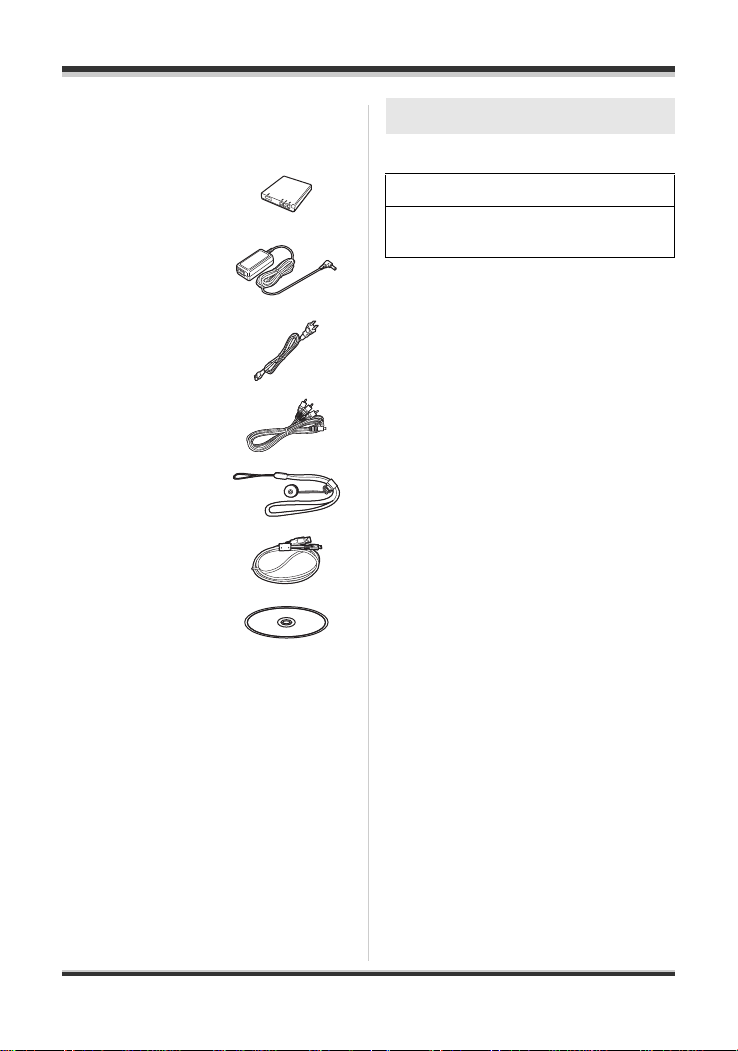
使用之前
附件
使用本机前,请检查附件。
电池组
VW-VBJ10
原产地 : 中国
AC 适配器
VSK0687
原产地 : 中国
AC 电缆
K2CA2CA00020
AV 电缆
K2KZ9CB00002
原产地 : 中国
两用手带
VFC4295
USB 电缆
K2KZ4CB00011
原产地 : 中国
CD-ROM
原产地 : 中国
≥ 部分附件使用了日本以外原产地的产
品。
可选附件
在某些国家,可能不提供某些可选附件。
电池组 (VW-VBJ10)
SD 记忆卡
≥ 关于本机可以使用的记忆卡 (l 13)
8
VQT1P72
Page 9
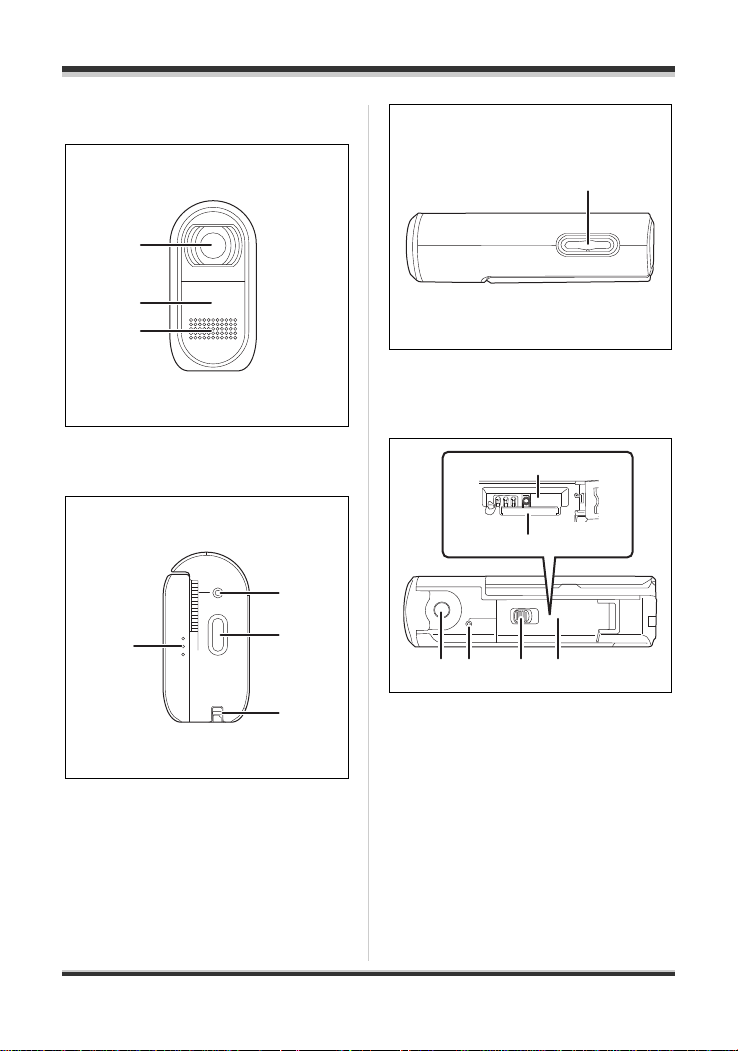
部件的识别和操作
2
1
3
6
5
7
4
8
13
14
9 10 11 12
1 镜头
2 白平衡传感器 (l 55)
3 麦克风 ( 内置、立体声 )
使用之前
8 录制时 :
变焦按钮 [W/T] (l 43)
回放时 :
音量按钮 [sVOLr] (l 60)
4LCD监视器打开部件 (l 12)
5 状态指示灯 (l 21)
6 录制按钮 (l 38, 41)
7 手带固定物 (l 11)
9 三脚架插座 (l 12)
10 记忆卡存取指示灯 [ACCESS]
(l 25, 84)
11 记忆卡 / 电池盖锁 [LOCK 21
OPEN] (l 11, 16, 24)
12 记忆卡 / 电池盖 (l 11, 16, 24)
13 电池插槽 [BATT] (l 16)
14 记忆卡插槽 [SD CARD] (l 24)
9
VQT1P72
Page 10
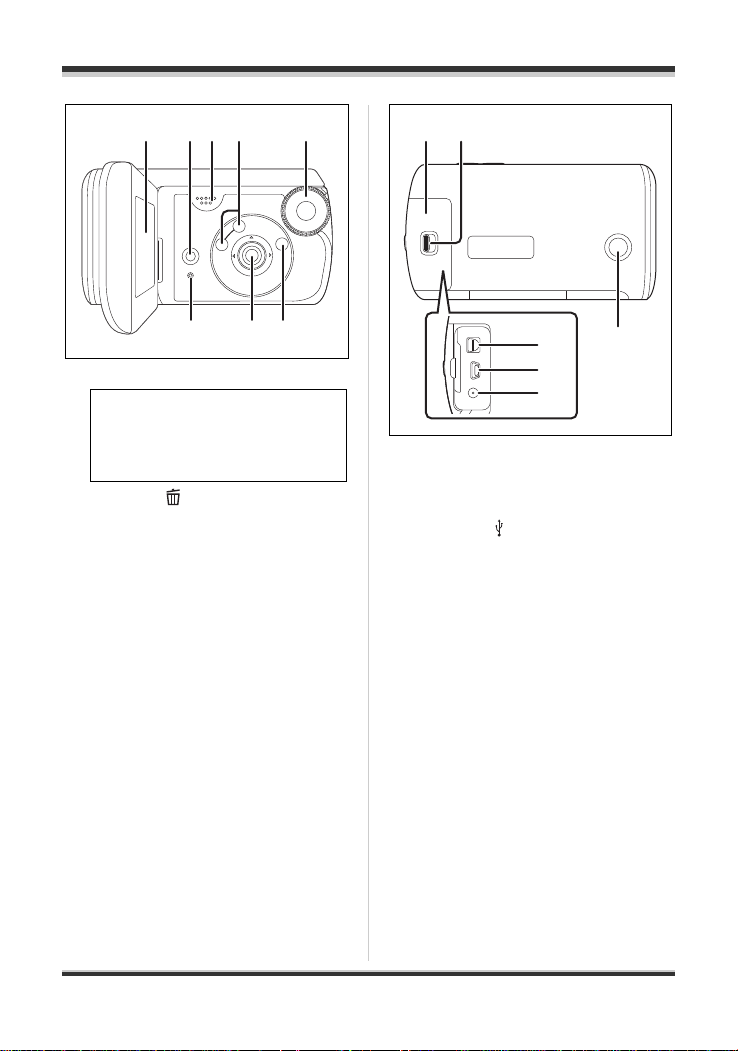
使用之前
15 17 1816 19
23
24
222120
15 LCD 监视器 (l 12)
由于 LCD 生产技术所限,在
LCD 监视器屏幕上可能会有一些
微小的亮点或暗点。 但这并非故
障,不会影响录制的图片。
16 删除按钮 [] (l 64)
17 扬声器
18 模式选择按钮 [AUTO]/[MANUAL
AF/MF] (l 37, 51, 52)
19 模式转盘 (l 21)
20 重置按钮 [RESET] (l 102)
21 指针按钮 (l 25)
22 菜单按钮 [ME NU] (l 32)
25
28
26
27
23 端口盖 (l 11)
24 端口盖锁 [LOCK 21 OPEN]
(l 69, 71, 73, 83)
25 音频视频输出端口 [A/V] (l 69, 72)
26 USB 端口 [] (l 73, 83)
27 DC 输入端口 [DCIN4.8V] (l 17)
28 次录制按钮 (l 36)
≥ 本按钮可以更轻松地从非标准角度
或更低的位置录制,例如,在腰部
高度。
10
VQT1P72
Page 11
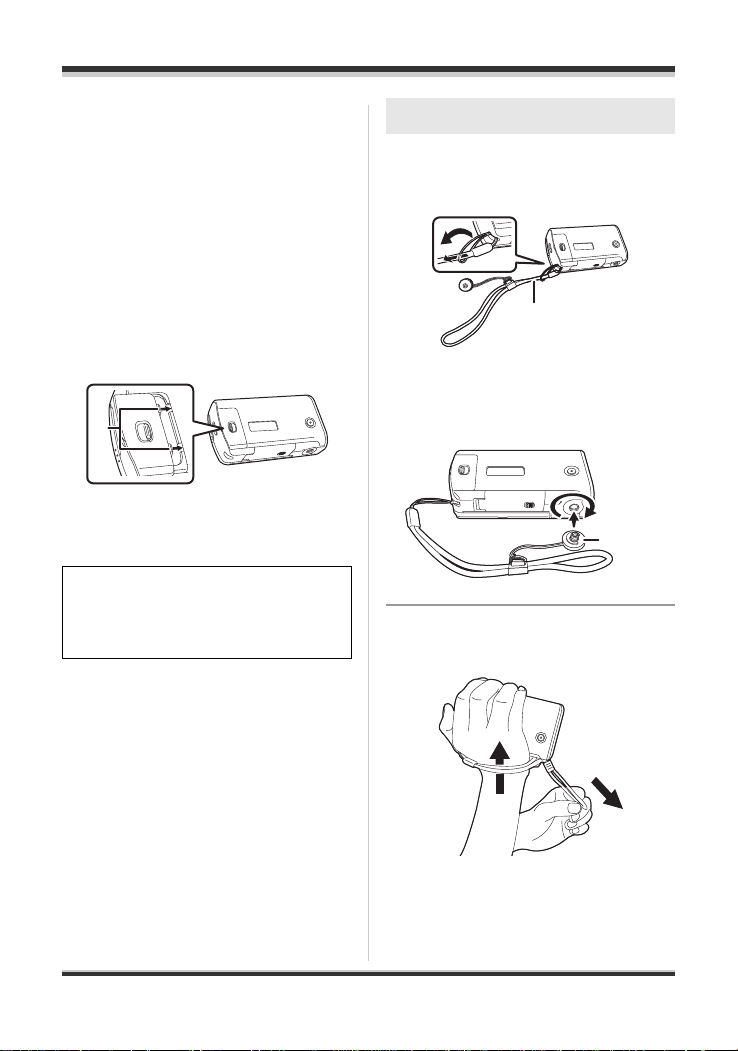
使用之前
1
2
∫ 关于记忆卡 / 电池盖和端口盖
如果污垢、灰尘或液体 (如水)进入到
记忆卡 / 电池盖或端口盖内,可能会导致
本机发生故障。 在下列情况下,请注意。
≥ 记忆卡/电池盖锁和端口盖锁处于LOCK
位置的情况下使用本机时。
≥ 打开记忆卡 / 电池盖或端口盖时,请彻
底擦去本机上的所有水滴或污垢,并在
水或沙子不会溅到本机上的地方打开。
同样,如果在打开记忆卡 / 电池盖或端
口盖之前手是湿的,请彻底擦干。
≥ 关闭端口盖时,请务必如图所示将 1
插入。
1
≥ 如果污垢或沙子进入到记忆卡 / 电池盖
或端口盖内,在关闭记忆卡 / 电池盖或
端口盖前,请将污垢或沙子擦去。
如果防水包装 (密封材料)或外部受
损或出现凹痕,可能会损坏防水性
(l 6)。 在这种情况下,请向您购买本
机时的经销商咨询。
手带固定物
推荐使用两用手带 (提供),以免本机掉
落。
将两用手带 1 安装到本机上。
∫ 用作手持带。
1 将适配器 2 安装到本机的三脚架
的适配器连接螺孔中。
2 将手从手带和本机之间穿过,然
后拉紧手带来调整长度。
11
VQT1P72
Page 12
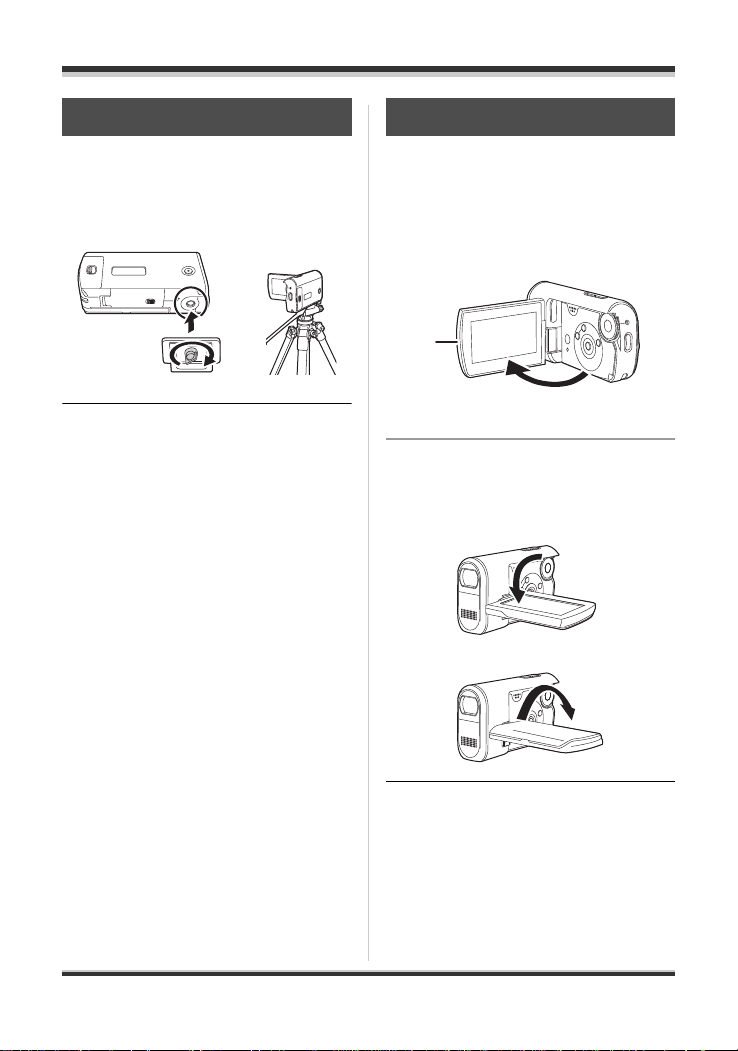
使用之前
A
B
安装三脚架
这个插孔是用来将本机安装到可选的三脚
架上。
(有于如何将本机安装到三脚架上,请仔
细阅读本使用说明书。)
≥ 使用三脚架时,无法打开记忆卡 / 电池
盖。 将本机安装到三脚架上之前,请先
插入 SD 卡和电池。 (l 16, 24)
使用 LCD 监视器
可以一边在 LCD 监视器上观看影像,一
边进行录制。
1 将手指放在 LCD 监视器打开部件
A 上,然后朝箭头方向拉出 LCD
监视器。
A
≥ LCD 监视器可打开至 90o。
2 随意调整 LCD 监视器的角度。
≥ 监视器最多可以向镜头方向旋转
90o A 或向相反方向旋转 90o B 。
12
VQT1P72
≥ 可以从菜单调整LCD监视器的亮度和色
彩级别。 (l 35)
≥ 如果强制打开或旋转 LCD 监视器,本机
可能会被损坏或出故障。
Page 13
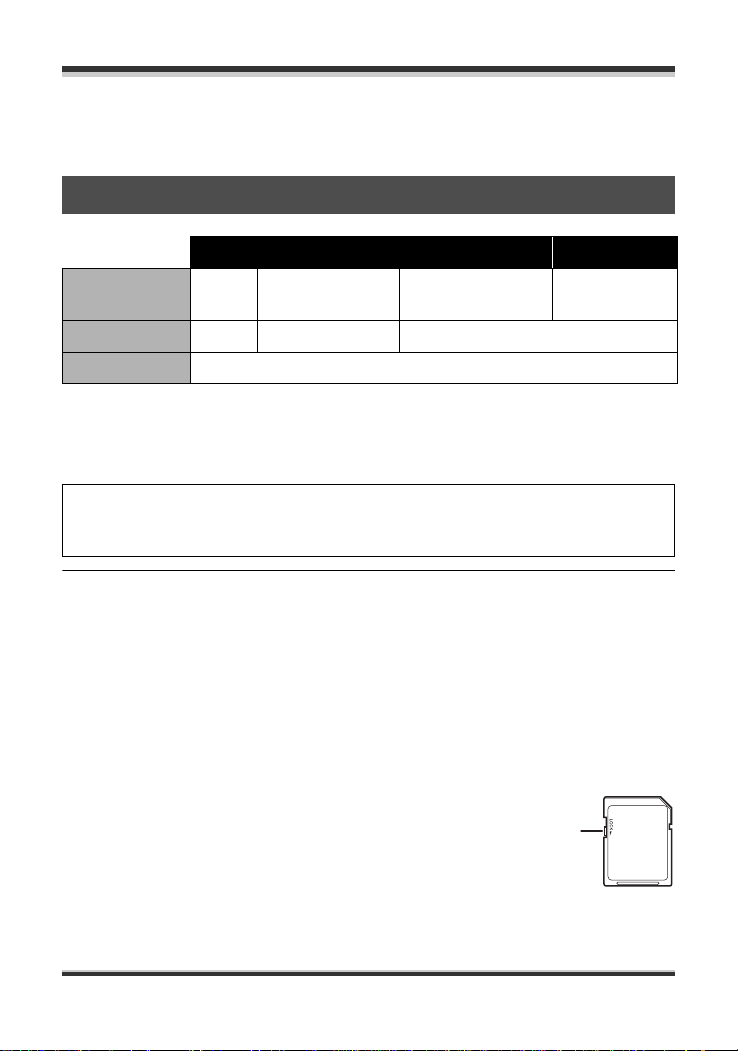
使用之前
A
SD 卡
可以使用本机录制动态影像和静态图片到 SD 卡中。
关于本机可以使用的记忆卡
SD 记忆卡 SDHC 记忆卡
容量
录制动态影像
录制静态图片
*1 无法保证正常工作。 根据所用 SD 卡的不同,在动态影像录制过程中,录制可能会
突然停止。
*2 请参阅 “关于可以用于动态影像录制的 SD 卡。”
本机兼容 SD 记忆卡和 SDHC 记忆卡。 仅可以在兼容 SDHC 记忆卡的设备上使用
SDHC 记忆卡。 无法在仅兼容 SD 记忆卡的设备上使用 SDHC 记忆卡。(在另一设
备上使用 SDHC 记忆卡时,请务必阅读该设备的使用说明书。)
≥ 本机支持在FAT12 系统和 FAT16 系统下格式化的,并且符合 SD 记忆卡规格的 SD 记忆
卡,本机还支持在 FAT32 系统下格式化的 SDHC 记忆卡。
≥ 如果想使用 4 GB (或以上)的记忆卡,只能使用 SDHC 记忆卡。
≥ 未带 SDHC 标志的 4 GB (或以上)记忆卡不基于 SD 记忆卡规格。
≥ 请使用本机格式化 SD 卡。 如果在其他产品(如计算机)上格式化 SD 卡,则花在录制
上的时间可能会变长,并且可能无法使用该 SD 卡。 (l 68) (请勿在计算机等设备上
格式化记忆卡。)
≥ 使用一张多次写入数据的 SD 卡时,用于录制的剩余时间可能会缩短。
≥ 让记忆卡远离儿童的接触范围,以防儿童吞食。
≥ 不能在本机上使用 MultiMediaCard。
≥ 当 SD 卡上的写保护开关 A 被锁定时,无法在记忆卡上进行录制、删
除或编辑。
8MB,
16 MB
32 MB, 64 M B,
128 MB
– ¥
256 MB, 512 M B,
1GB, 2GB
*1
¥
¥: 可用的 –: 不可用的
*2
¥
4GB, 8GB,
16 GB
13
VQT1P72
Page 14
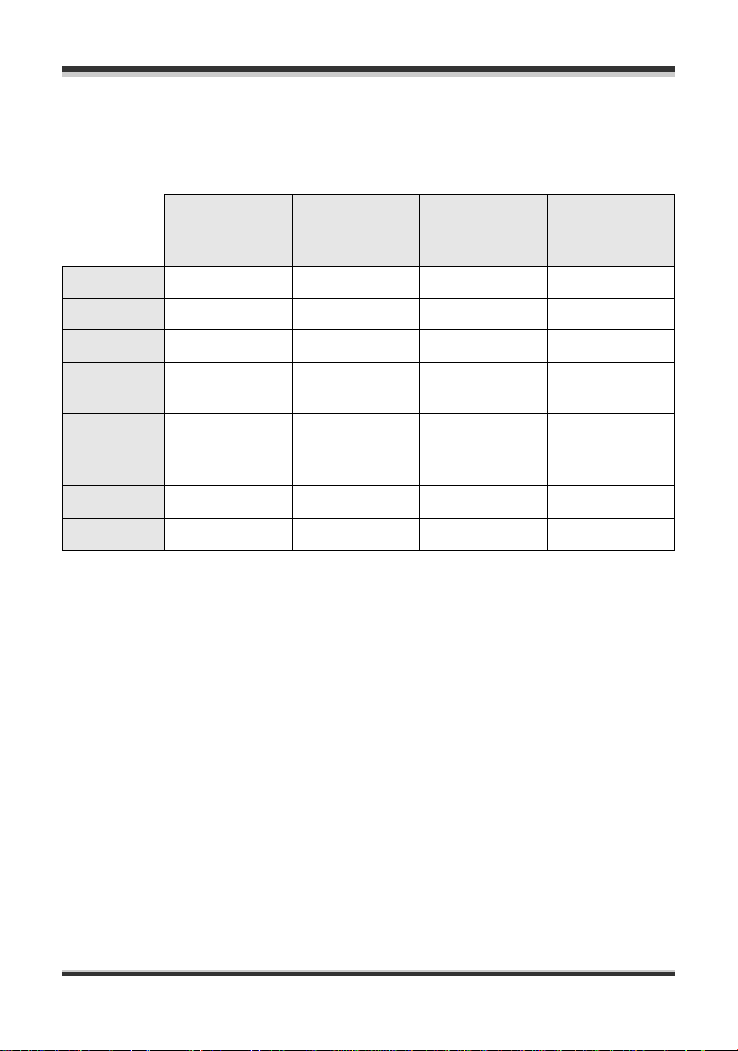
使用之前
∫ 关于可以用于动态影像录制的 SD 卡。
推荐使用符合 SD 速度等级 Class 2 以上的 SD 卡或由 Panasonic 制造用于动态影像录
制的以下 SD 卡。 (如果使用其他类型的 SD 卡,在动态影像录制过程中,录制可能会
突然停止。)
Pro High
Speed
SD 记忆卡
256 MB – RP-SDH256 RP-SDR256 –
512 MB RP-SDK512 – RP-SDR512 –
1GB RP-SDV01G RP-SDH01G RP-SDR01G –
2GB
4GB –––
8GB – – – RP-SDV08G
16 GB – – – RP-SDV16G
≥ 用下列 SD 卡,无法保证在动态影像录制中正常工作。
j32 MB 至 128 M B 的 SD 卡
j除上面提到的 SD 卡以外的 256 MB 至 16 GB 的 SD 卡
≥ 请在此网站确认最新信息。
(本网站仅为英文。) http://panasonic.jp/support/global/cs/e_cam
RP-SDK02G
RP-SDV02G
Super High
Speed
SD 记忆卡
–
High Speed
SD 记忆卡
RP-SDR02G
RP-SDM02G
SDHC 记忆卡
–
RP-SDR04G
RP-SDM04G
RP-SDV04G
14
VQT1P72
Page 15
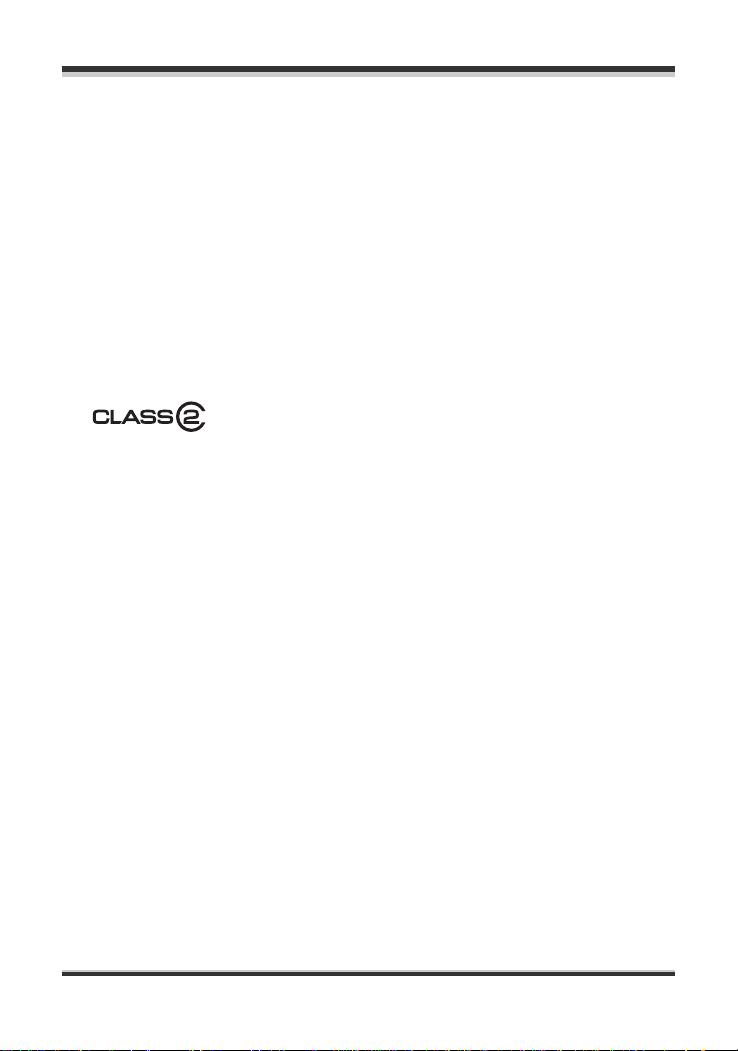
使用之前
∫ 操作注意事项
≥ 请勿触摸记忆卡背面的端口。
≥ 请勿将记忆卡的端口暴露在水、垃圾或灰尘等环境中。
≥ 请勿放置在下列地方 :
j阳光直射处。
j积满灰尘或潮湿的地方。
j加热器附近。
j温度变化剧烈的地方 (会发生水汽凝结)。
j产生静电或电磁波的地方。
≥ 为了保护记忆卡,当不使用时,请将其放回到袋子或盒子中。
≥ 电噪音、静电、本机或 SD 卡的故障都可能会损坏或擦除存储在 SD 卡上的数据。 请使
用 US B 电缆 (提供)、 MotionSD STUDIO 等 (l 76) 将录制在本机上的重要数据保
存到计算机中。
(我们建议使用 MotionSD STUDIO 等获取录制在本机上的数据。)
∫ (SD Speed Class Rating Class 2)
此标记表示由 SD 卡协会针对 SD 兼容产品和 SD 记忆卡之间的高速写入所制定的高速
标准 (SD Speed Class)中的 Class 2 等级。
如果在 SD 兼容产品中使用兼容 SD 速度等级的 Class 2 记忆卡,可以通过使用符合
Class 2 以上的 SD 卡获得稳定的录制。
15
VQT1P72
Page 16
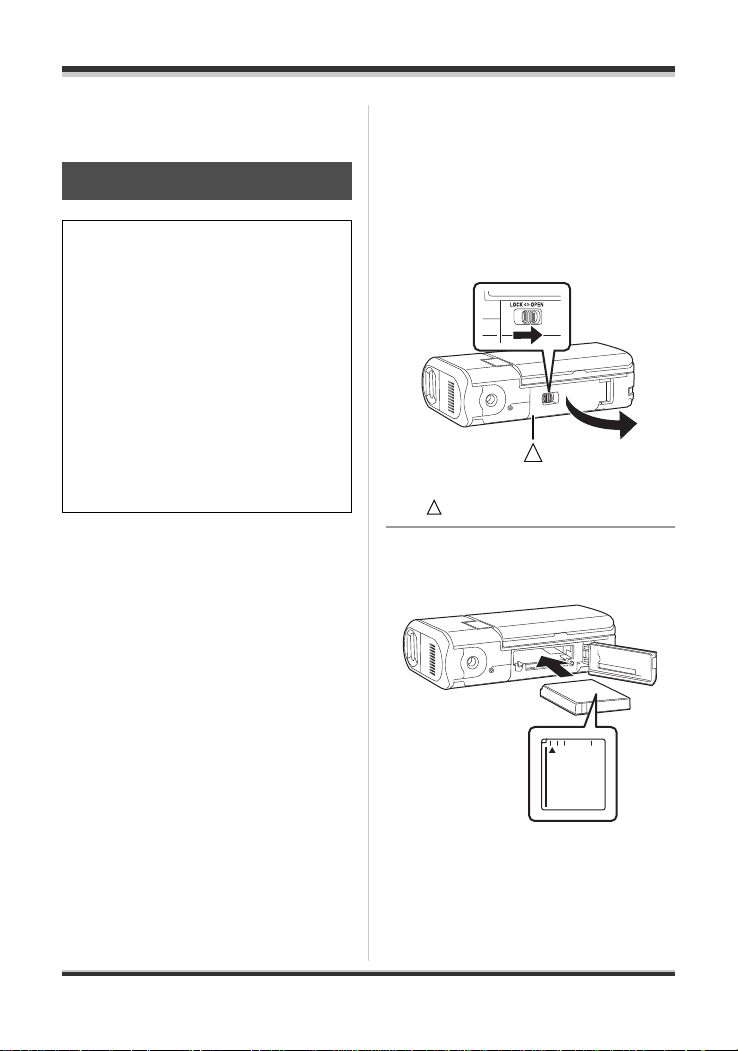
设置
设置
电源
插入电池及给电池充电
已经发现在某些市场购买时会买到与
正品非常相似的伪造电池组。 这些电
池组中的某些电池组没有为了满足适
当的安全标准的要求而用内部保护进
行充分地保护。 这些电池组有可能会
引起火灾或发生爆炸。 请注意,我们
对使用伪造电池组而导致的任何事故
或故障概不负责。 要想确保使用安全
的产品,建议使用正品的 Panasonic
电池组。
≥ 请注意,很多以非常低的价格出售
的电池或在购买前难以确认产品实
物的情况下出售的电池,已经被证
实为伪造的电池。
连接 AC 适配器后,本机处于待机状态。
只要 AC 适配器和电源插座相连,原电路
会始终 “带电”。
购买本机时,电池是未充电的。 使用本机
前,请给电池充电。
¬转动模式转盘选择 OFF。
≥ 如果打开电源,电池不会充电。
≥ 请务必使用正品的 Panasonic电池
(l 20)。
1 将记忆卡 / 电池盖锁滑动到
OPEN,然后打开记忆卡 / 电池
盖。
≥ 记忆卡 / 电池盖不打开时。 请将手指置
于 []部位打开记忆卡 / 电池盖。
2 请注意电池的方向,将其插入本
机,直到发出喀哒一声。
16
VQT1P72
Page 17

设置
A
3 关闭记忆卡 / 电池盖,然后将记忆
卡 / 电池盖锁滑动到 LOCK。
4 将 AC 适配器 (提供) A 连接到
本机和 AC 插口。
1
C
B
A
4.8V
3
2
≥ AC电缆的输出插头没有完全插入到
AC 适配器的插孔中。 如 C 中所
示,有一道缝隙。
≥ 请勿将 AC 电缆用在其他任何设备
上,因为这是专门为本机设计的。
请勿将其他设备的 AC 电缆用在本
机上。
≥ 电池充电时间 (l 20)
≥ 推荐使用Panasonic电池 (VW-VBJ10)。
≥ 如果使用其他品牌的电池,我们不能保
证本产品的质量。
≥ 请勿将电池加热或接触明火。
≥ 请勿将电池长时间放置在门窗紧闭受阳
光直射的汽车内。
注意
如果电池更换方法不正确会有爆炸的
危险。 请仅用制造商推荐的相同或同
等型号的电池进行更换。 请按照制造
商的指导处理废弃的电池。
警告
电池有发生火灾、爆炸和灼伤的危险。
请勿对其拆卸、加热至 60 xC 以上或
焚烧。
1 将端口盖锁滑动到 OPEN,然后打开
端口盖。
2 将 AC 电缆连接到 AC 适配器,然后连
接到 AC 插口。
3 将 AC适配器连接到本机的 DC输入端
口上。
≥ 状态指示灯 B以约 2 秒的时间间隔
开始闪红光,表示已经开始充电。
指示灯熄灭时,充电完成。
17
VQT1P72
Page 18
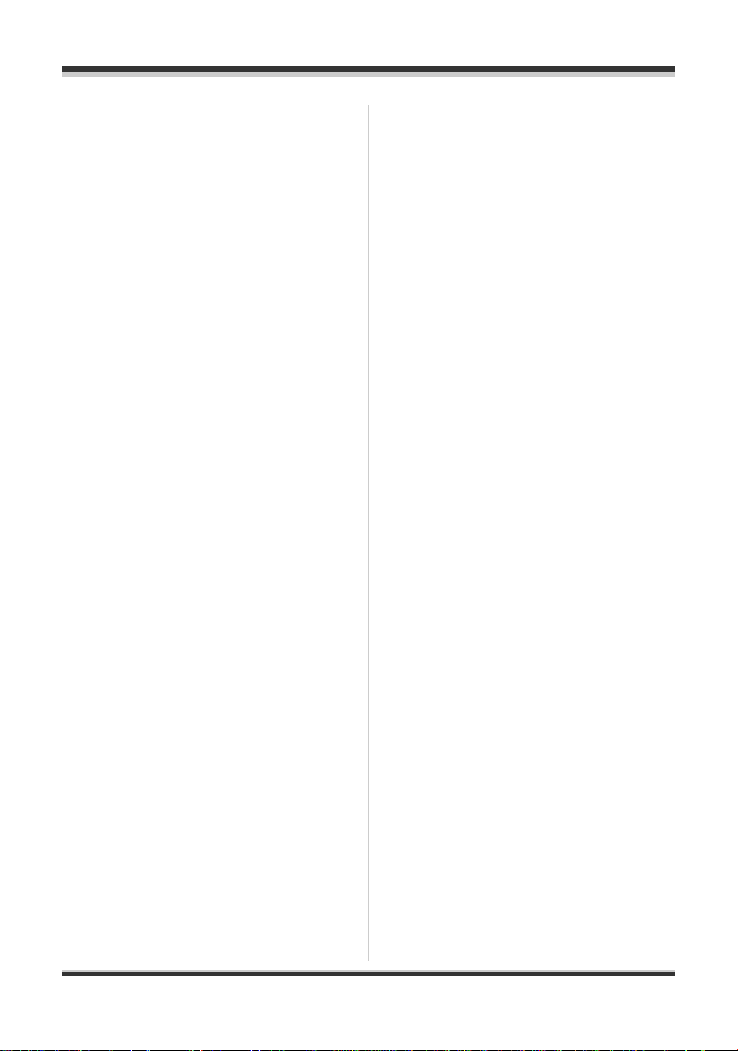
设置
∫ 关于充电错误
状态指示灯迅速或慢慢闪烁时,可能归咎
于以下情况之一。
状态指示灯以约 6 秒(约3 秒点亮,约
3 秒熄灭)的时间间隔闪烁时:
≥ 电池可能已经放电过度。 电池可以重新
充电,但是在某些情况下,开始正常充
电之前,可能要花费几个小时的时间。
≥ 电池温度或周围环境温度可能极高或极
低,充电可能会花费一些时间。
状态指示灯以约 0.5 秒(约0.25 秒点
亮,约 0.25 秒熄灭)的时间间隔闪烁
时:
≥ 电池未被充电。 请从本机中取出电池,
并试着重新充电。
≥ 电池温度或周围环境温度可能极高或极
低。 请等到恢复到适当的温度后再给电
池充电。 如果电池仍无法充电,可能是
本机、电池或 AC 适配器等出了问题,
请与经销商联系。
状态指示灯熄灭时:
≥ 充电完成。
≥ 状态指示灯不闪烁时,请重新插入电池
或 AC 适配器。 如果状态指示灯仍不闪
烁,电池或 AC 适配器可能有问题。 请
与经销商联系。
∫ 连接到 AC 插口
将 AC 适配器连接到本机时,请务必将模
式转盘设置到 OFF。
如果在使用 AC 适配器给电池充电时打开
本机,可以由 AC 插口为本机供电以便进
行使用。 (使用 AC 插口时,电池不会
被充电。)
18
VQT1P72
Page 19
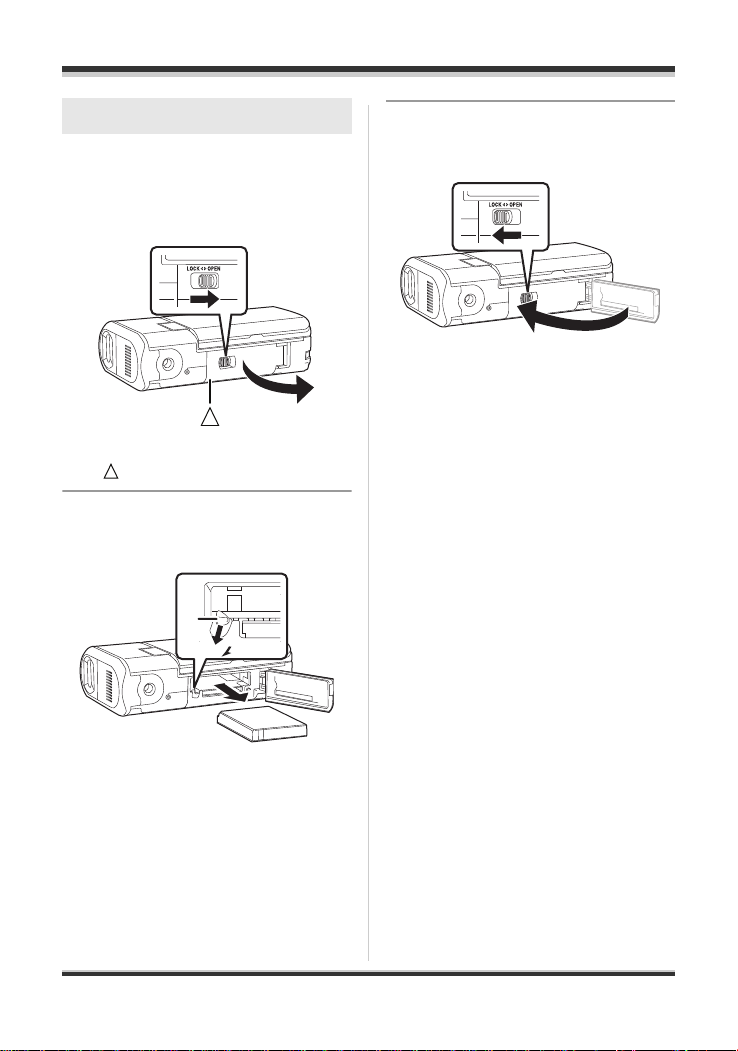
设置
取下电池
≥ 取下电池前,请务必将模式转盘设置为
OFF,并检查状态指示灯是否熄灭。
1 朝箭头方向滑动记忆卡 / 电池盖
锁,然后打开记忆卡 / 电池盖。
≥ 记忆卡 / 电池盖不打开时。 请将手指置
于 []部位打开记忆卡 / 电池盖。
2 朝箭头方向滑动锁 A,然后取出
电池。
A
BATT
3 关闭记忆卡 / 电池盖,然后朝箭头
方向滑动记忆卡 / 电池盖锁。
19
VQT1P72
Page 20
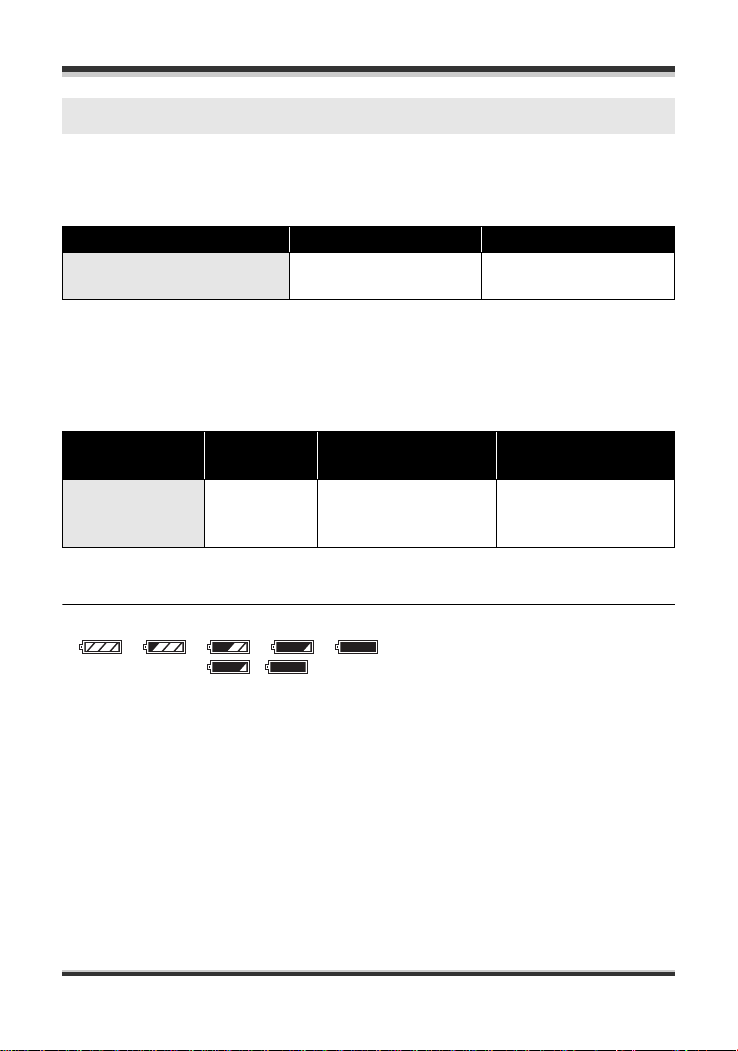
设置
充电时间和可录制时间
下表中所示的时间是指温度为 25 oC,湿度为 60% 时的时间。 如果温度高于或低于
25 oC,充电时间将会变长。
∫ 充电时间
电池型号 电压 / 容量 充电时间
提供的电池 /
VW-VBJ10 (可选件)
≥ 表中所示的充电时间为估计值。
≥“2h10min”表示 2 小时 10 分钟。
3.6 V/1000 mAh 2 h 10 min
∫ 可录制时间
≥ 实际可录制时间是指,在重复开始 / 停止录制、打开 / 关闭本机、按变焦按钮等时的可
录制时间。
电池型号 电压 / 容量
提供的电池 /
VW-VBJ10
(可选件)
≥ 表中所示的可录制时间为估计值。
≥“1h10min”表示 1 小时 10 分钟。
≥ 随着电池电量降低,显示将发生如下变化。
####。
如果电池放电,则 ()将会闪亮。
≥ 根据使用情况不同,可录制时间将会有所不同。 这些时间为估计值。 当 [ 增亮 LCD] 设
置为开时,在 LCD 监视器点亮的情况下使用本机时,可录制时间将变短。
≥ 电池在使用或充电后会变热。 本机在使用时也将变热。 这并非故障。
≥ 应意识到,在低温下电池的工作时间将变短。 我们建议给一块备用电池充电,以备在
录制时使用。
20
VQT1P72
3.6 V/
1000 mAh
最大可连续录制
时间
1 h 10 min 40 min
实际可录制时间
Page 21
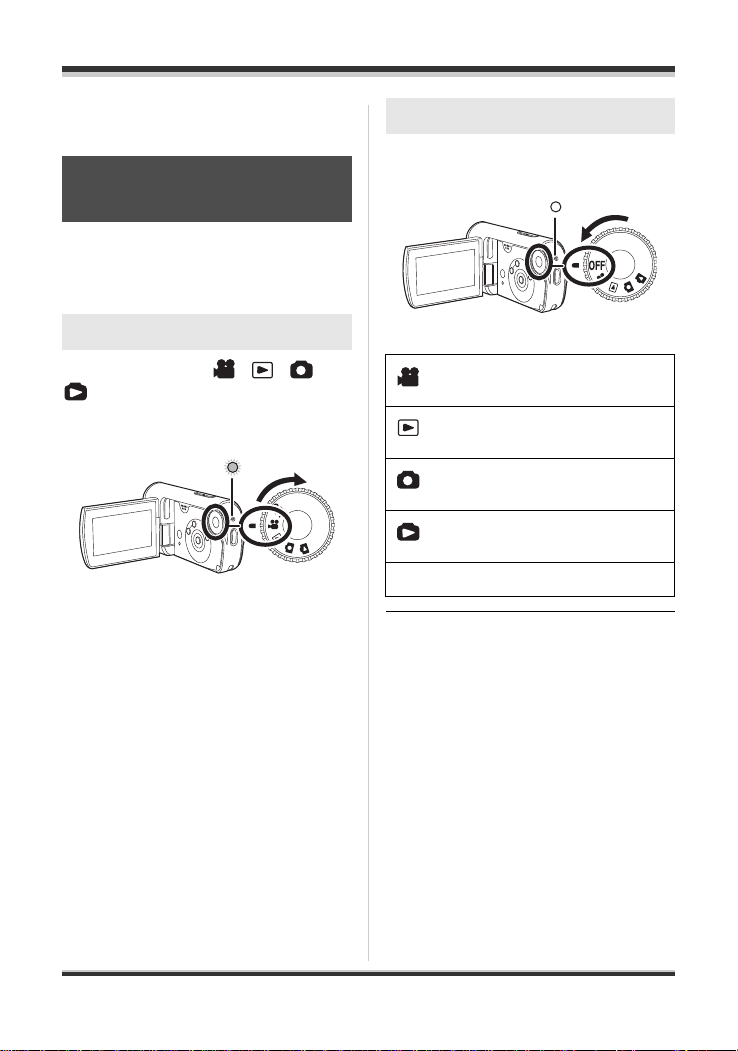
设置
A
选择一种模式
选择一种模式 (打开 / 关
闭本机)
转动模式转盘,切换到视频录制、视频回
放、图片录制、图片回放或电源 OFF。
缓慢而稳定地转动模式转盘。
如何打开电源
将模式转盘设置为 、、 或
。
≥ 将所需模式图案对准图中所示的位置。
状态指示灯 A
≥ 第一次打开本机时,将出现一条要求您
设置日期和时间的信息。 请选择 [ 是 ],
并设置日期和时间。 (l 33)
点亮,电源打开。
如何关闭电源
将模式转盘设置为 OFF。
A
电源关闭时,状态指示灯 A 熄灭。
视频录制模式 (l 38)
使用本模式录制动态影像。
视频回放模式 (l 57)
使用本模式回放动态影像。
图片录制模式 (l 41)
使用本模式录制静态图片。
图片回放模式 (l 62)
使用本模式回放静态图片。
OFF 电源关闭。
≥ 请勿用力转动转盘。
21
VQT1P72
Page 22
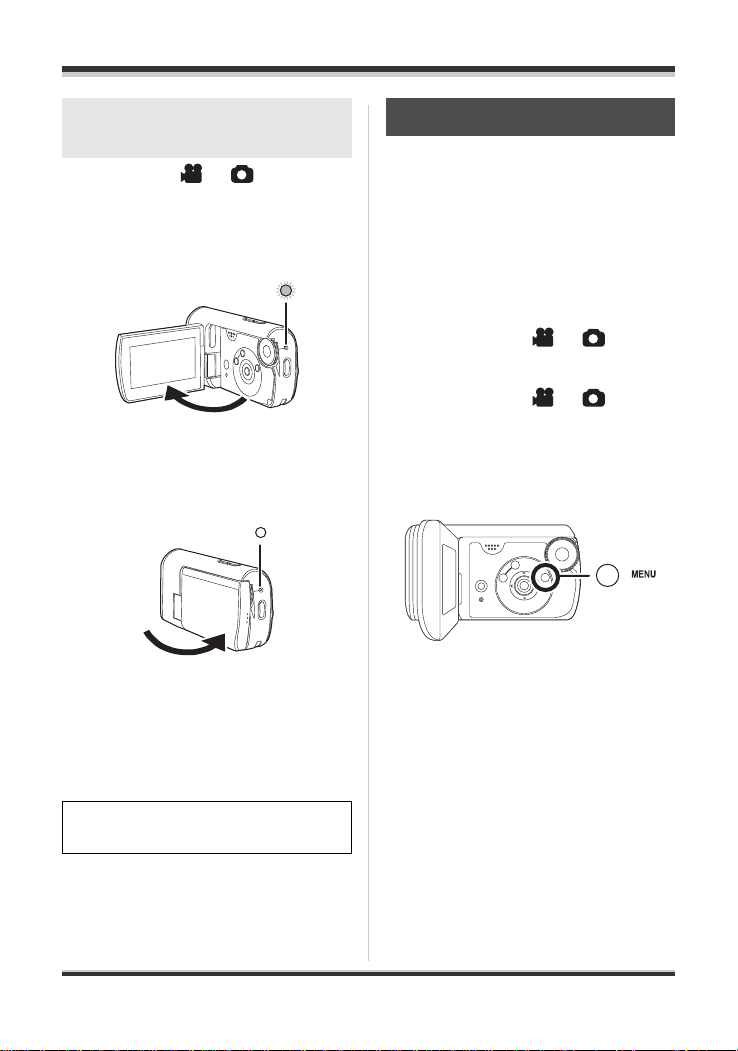
设置
如何用 LCD 监视器打开及关
闭电源
模式转盘设置为 或 时,可以用
LCD 监视器打开及关闭电源。
∫ 打开电源
打开 LCD 监视器。
状态指示灯点亮,电源打开。
∫ 关闭电源
关闭 LCD 监视器。
状态指示灯熄灭,电源关闭。(如果 [ 快
速启动 ] 被设置为 [ 开 ],本机会进入到
快速启动待机模式,状态指示灯会闪绿
光。)
≥ 录制动态影像时,即使关闭 LCD 监视
器,电源也不会关闭。
快速启动
快速启动为 ON 时,即使关闭 LCD 监视
器,仍会消耗电池电量。
本机将在重新打开 LCD 监视器约 1.7 秒
后恢复录制 / 暂停模式。
≥ 处于快速启动待机模式时,大约消耗在
录制暂停模式中所使用电量的一半,因
此录制时间将会缩短。
≥ 只在以下情况下启动本模式。
j使用电池时
模式转盘设置为 或 ,并插入
了 SD 卡时。
j使用 AC 适配器时
模式转盘设置为 或 时,即使
未插入 SD 卡也可以使用快速启动。
1 按 MENU 按钮,然后选择
[ 设置 ] # [ 快速启动 ] # [ 开 ],
然后按下指针按钮的中心部位。
不使用本机时,请将模式转盘设置为
OFF。
22
VQT1P72
Page 23
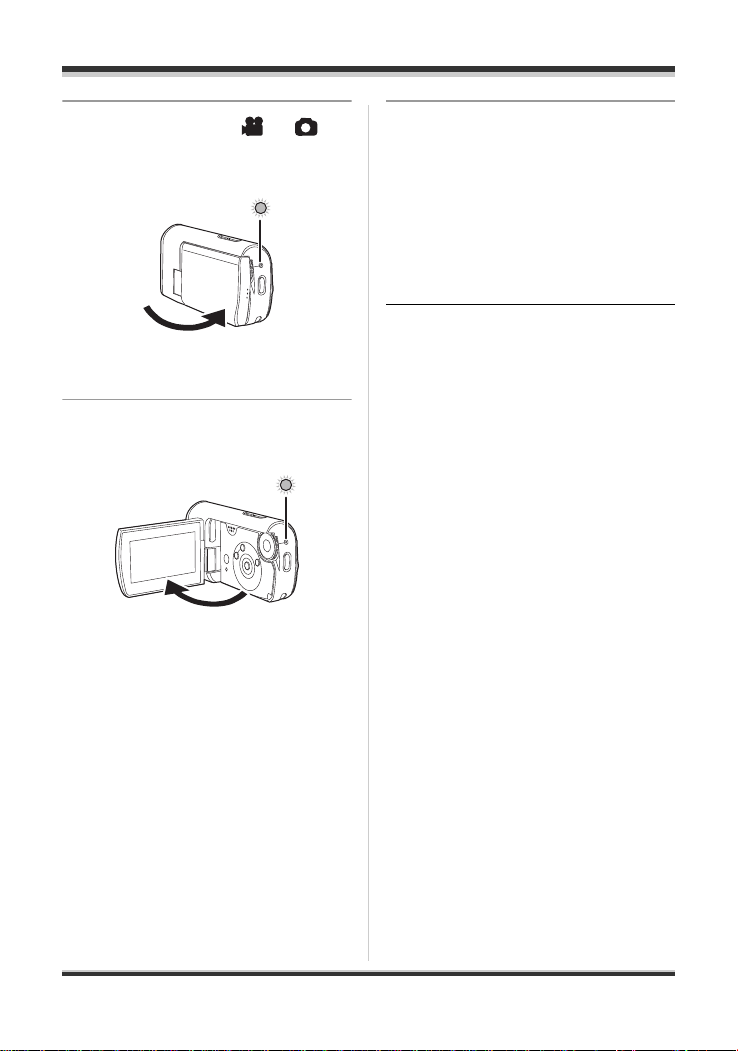
设置
A
2 在模式转盘设置为 或
时,关闭 LCD 监视器。
状态指示灯 A 闪绿光,本机进入快速启
动待机模式。
3 打开 LCD 监视器。
A
状态指示灯 A 点亮为红色,本机在开机
约 1.7 秒后进入到录制暂停状态。
取消快速启动
按 MENU 按钮,然后选择 [ 设置 ] #
[ 快速启动 ] # [ 关 ],然后按下指针按钮
的中心部位。
≥ 本机处于快速启动待机模式时,如果将
模式转盘设置为 OFF,状态指示灯熄
灭,电源关闭。
≥ 如果快速启动待机模式持续约 5 分钟,
状态指示灯熄灭,电源关闭。
≥ 在以下情况下,快速启动待机模式被取
消,状态指示灯熄灭,电源关闭。
j切换模式转盘时。
≥ 白平衡在自动状态下,快速启动本机
时,如果要录制场景的光源与上次所录
制场景的光源有所不同,在调整好白平
衡之前可能会花费一些时间。(然而,
使用彩色夜视功能时,会保留上次所录
制场景的白平衡。)
≥ 快速启动本机时,变焦放大率变为1k ,
视图可能与在快速启动待机模式之前的
有所不同。
≥ 如果将[节电 ] 设置为 [5分钟],本 机 自 动
进入到快速启动待机模式,请关闭
LCD 监视器,然后重新打开。
23
VQT1P72
Page 24
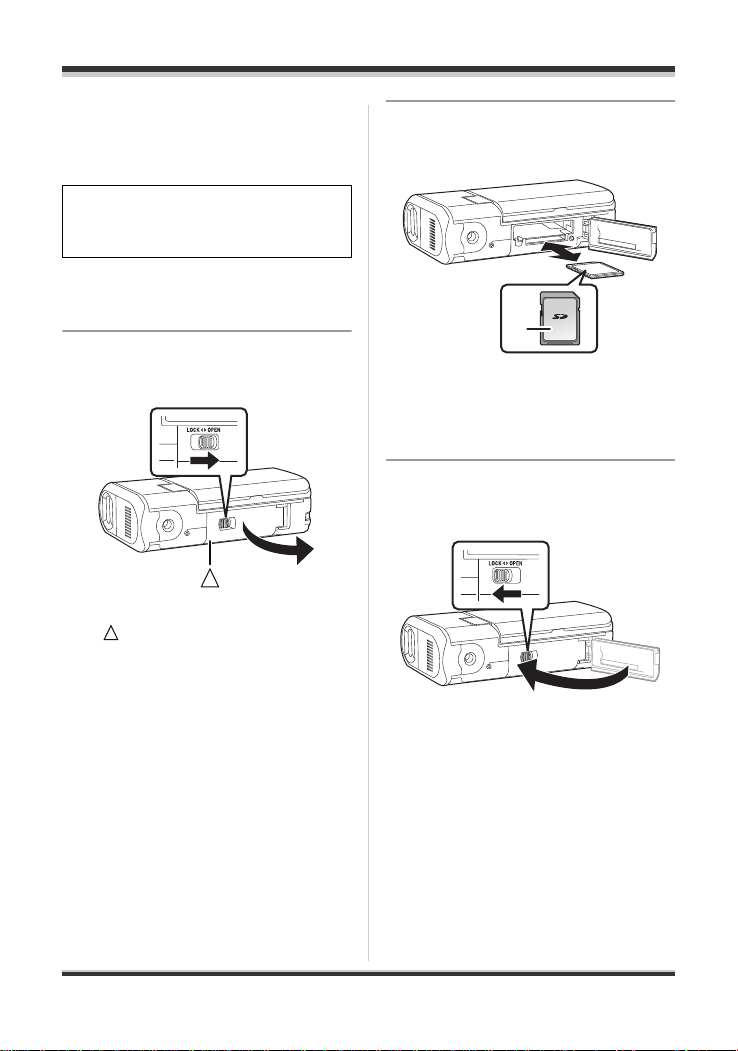
设置
A
插入 / 取出 SD 卡
插入 / 取出 SD 卡前,请务必将模式转盘
设置为 OFF。
如果在电源开着时插入或取出 SD 卡,
本机可能会发生故障,或者已录制在
SD 卡上的数据可能会丢失。
1 将模式转盘设置为 OFF。
≥ 检查状态指示灯是否已熄灭。
2 朝箭头方向滑动记忆卡 / 电池盖
锁,然后打开记忆卡 / 电池盖。
≥ 记忆卡 / 电池盖不打开时。 请将手指置
于 []部位打开记忆卡 / 电池盖。
3 将 SD卡插入记忆卡插槽,或从记
忆卡插槽中取出。
≥ 插入 SD 卡时,将标签面 A 朝上,将其
平直推入到足够深。
≥ 取出 SD 卡时,请按 SD 卡的中心部位,
然后将其平直拉出。
4 关闭记忆卡 / 电池盖,然后朝箭头
方向滑动记忆卡 / 电池盖锁。
24
VQT1P72
≥ 如果无法完全关闭记忆卡 / 电池盖,请
取出记忆卡,然后重新插入。
Page 25
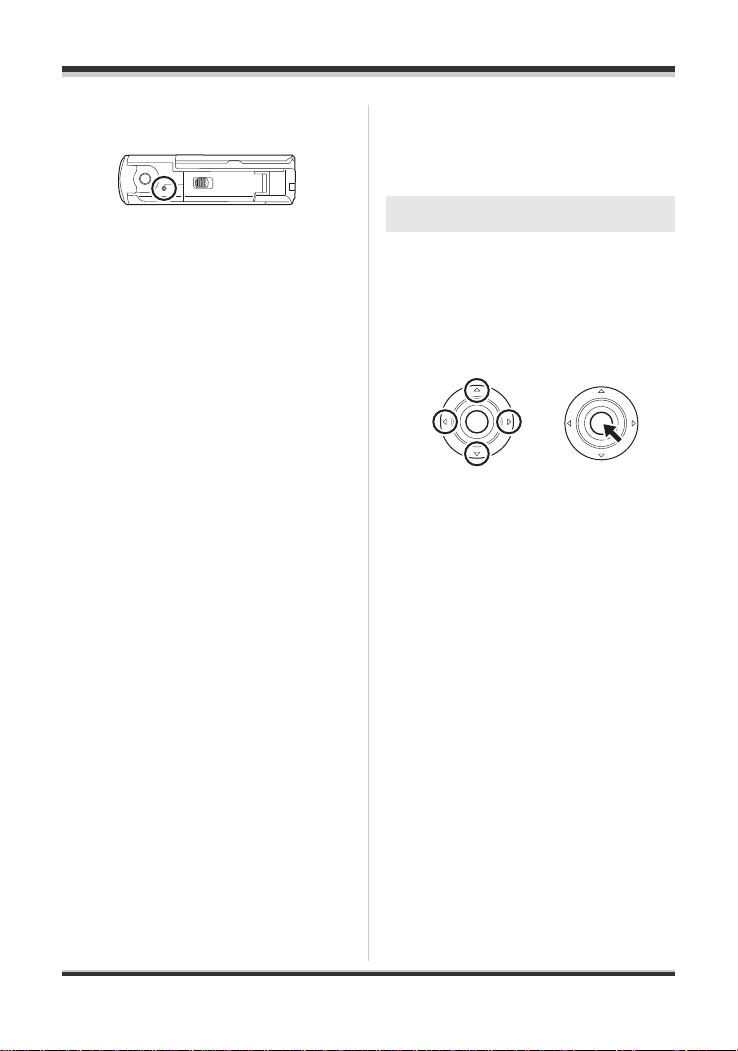
设置
1
3 4
2
5
∫ 记忆卡存取指示灯
≥ 本机存取 SD 卡 ( 读取、录制、回放、擦
除等 ) 时,存取指示灯会点亮。
≥ 存取指示灯点亮时,如果执行下列操
作,则 SD 卡或已录制的数据可能会被
损坏,或者本机可能会发生故障。
s打开记忆卡 / 电池盖
s取出 SD 卡
s操作模式转盘
s取出电池或断开 AC 适配器
如何使用指针按钮
本机有一个用于选择功能、执行操作等的
指针按钮。
基本操作
菜单屏幕上的操作及缩略图查看屏幕上文
件的选择等
上下左右按指针按钮选择一个选项或
场景,然后按下指针按钮的中心部位
选定。
1
向上
2
向下
3
向左
4
向右
5
按下选定选项
≥ 菜单屏幕的操作 (l 32)
25
VQT1P72
Page 26
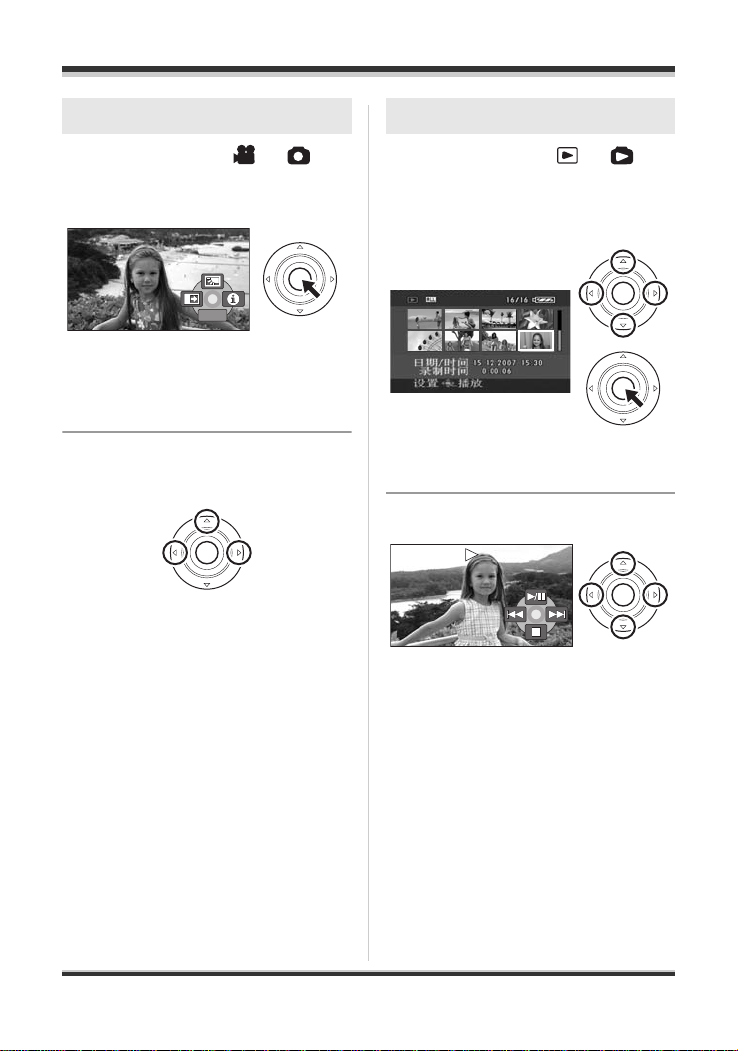
设置
1/21/2 NEXTNEXT1/2 NEXT
录制时的操作
¬转动模式转盘选择 或 。
1 按下指针按钮的中心部位,屏幕
上将显示出图标。
≥ 再次按下指针按钮的中心部位时,
指示消失。
≥ 每次向下按指针按钮,指示都会发
生变化。
2 向上、左或右按指针按钮选择一
个选项。
回放时的操作
¬转动模式转盘选择 或 。
1 上下左右按指针按钮选择要回放
的场景,然后按下指针按钮的中
心部位。
所选场景以全屏回放。
≥ 屏幕上自动显示出操作图标。
2 上下左右按指针按钮进行操作。
≥ 每次按下指针按钮的中心部位,操作图
标都会出现或消失。
26
VQT1P72
Page 27
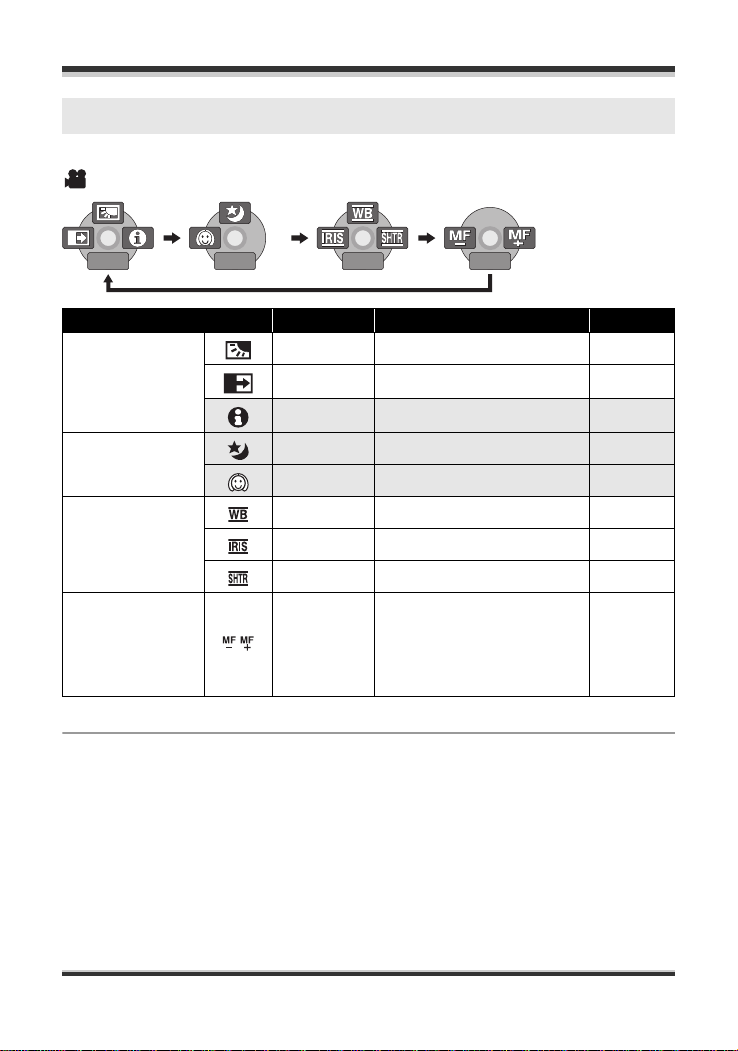
关于在每个模式中所显示的操作图标
1/2
NEXT
2/2
NEXT
3/3
NEXT
4/4
NEXT
关于自动模式和手动模式 (l 37)
视频录制模式
1/2
NEXT
1/2 NEXT
图标 方向 功能 页码
(1/2)
(2/2)
(3/3)
按下 [MANUAL
AF/MF]按钮设置
为手动模式时。
(4/4)
再次按下
[MANUAL AF/MF]
按钮设置为手动聚
焦模式时。
≥ 在录制过程中,不显示变暗的操作图标。
NEXT
2/2 NEXT 3/3
2/2
3/3 NEXT 4/4
3
2
1
3
2
3
2
1
21
NEXT
逆光补偿
淡入淡出
帮助模式
彩色夜视
肌肤柔化模式
白平衡
光圈或增益值
快门速度
手动聚焦调整
NEXT
4/4 NEXT
设置
45
45
31
47
48
53
55
55
52
27
VQT1P72
Page 28
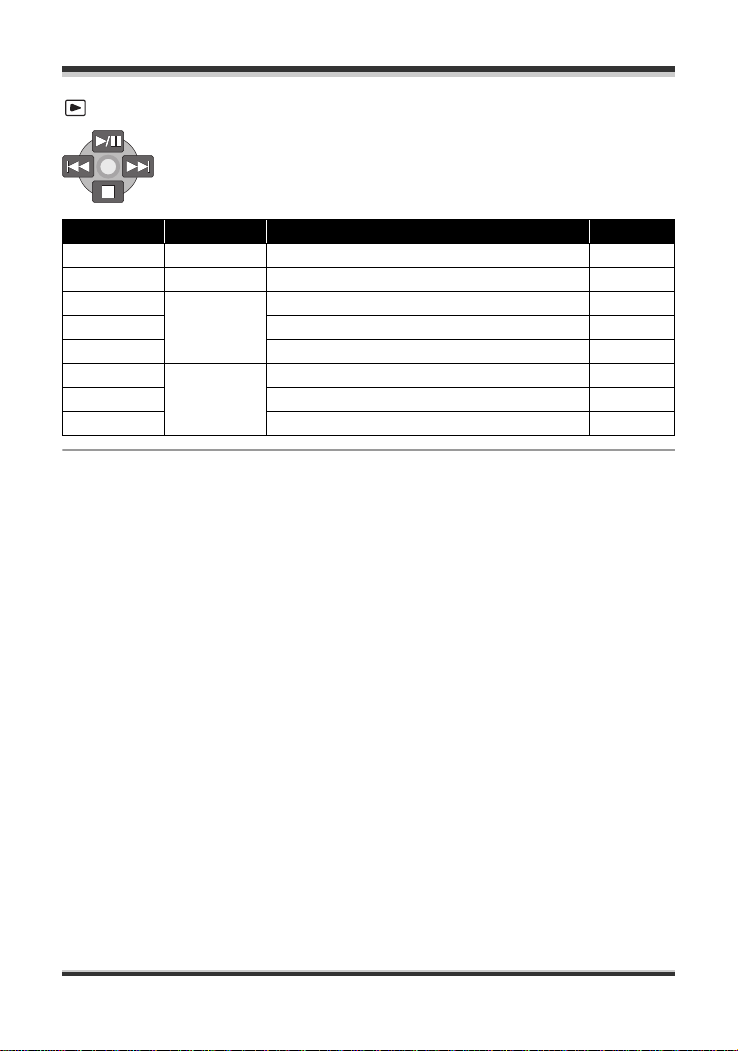
设置
视频回放模式
图标 方向 功能 页码
1/;3
∫4
:
6
2
2;
9
5
1
;1
回放 / 暂停
停止回放并显示缩略图
跳跃
快退
慢退 / 帧回放 (暂停时)
跳跃
快进
慢进 / 帧回放 (暂停时)
57
57
57
59
59, 60
57
59
59, 60
28
VQT1P72
Page 29
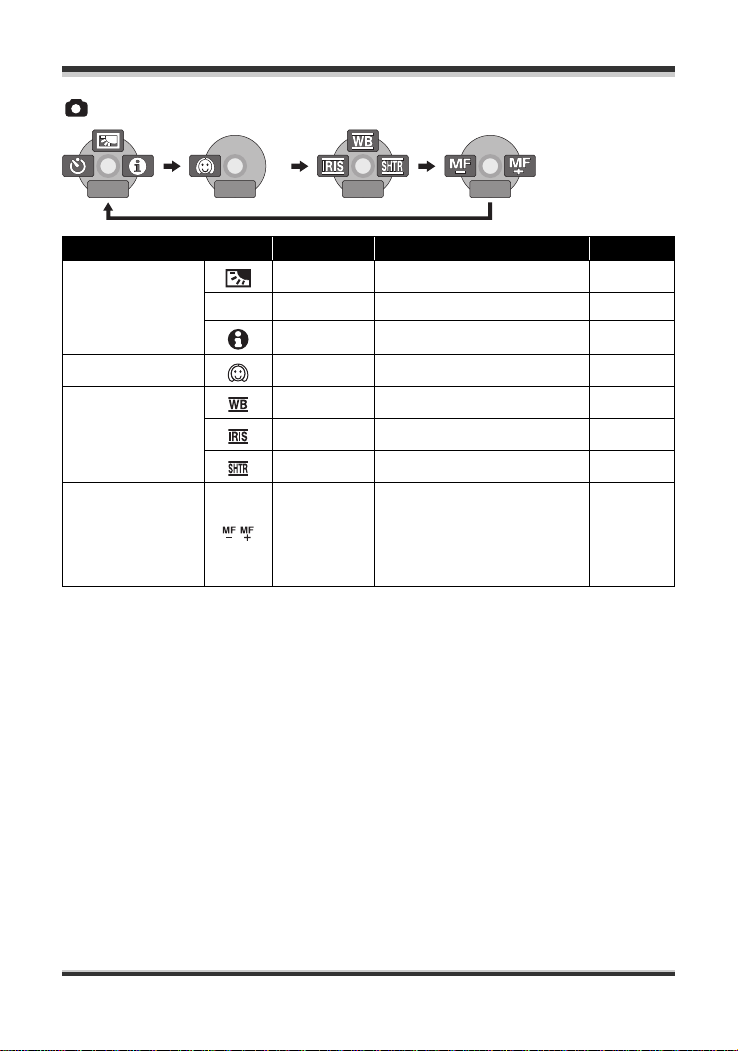
图片录制模式
1/2
NEXT
2/2
NEXT
3/3
NEXT
4/4
NEXT
1/2
NEXT
1/2 NEXT 2/2
2/2 NEXT 3/3
图标 方向 功能 页码
(1/2)
(2/2) 2
(3/3)
按下 [MANUAL
AF/MF]按钮设置
为手动模式时。
(4/4)
再次按下
[MANUAL AF/MF]
按钮设置为手动聚
焦模式时。
NEXT
Ø
NEXT
3/3 NEXT 4/4
3
2
1
逆光补偿
自拍定时器
帮助模式
肌肤柔化模式
3
2
1
21
白平衡
光圈或增益值
快门速度
手动聚焦调整
NEXT
4/4 NEXT
设置
45
48
31
48
53
55
55
52
29
VQT1P72
Page 30
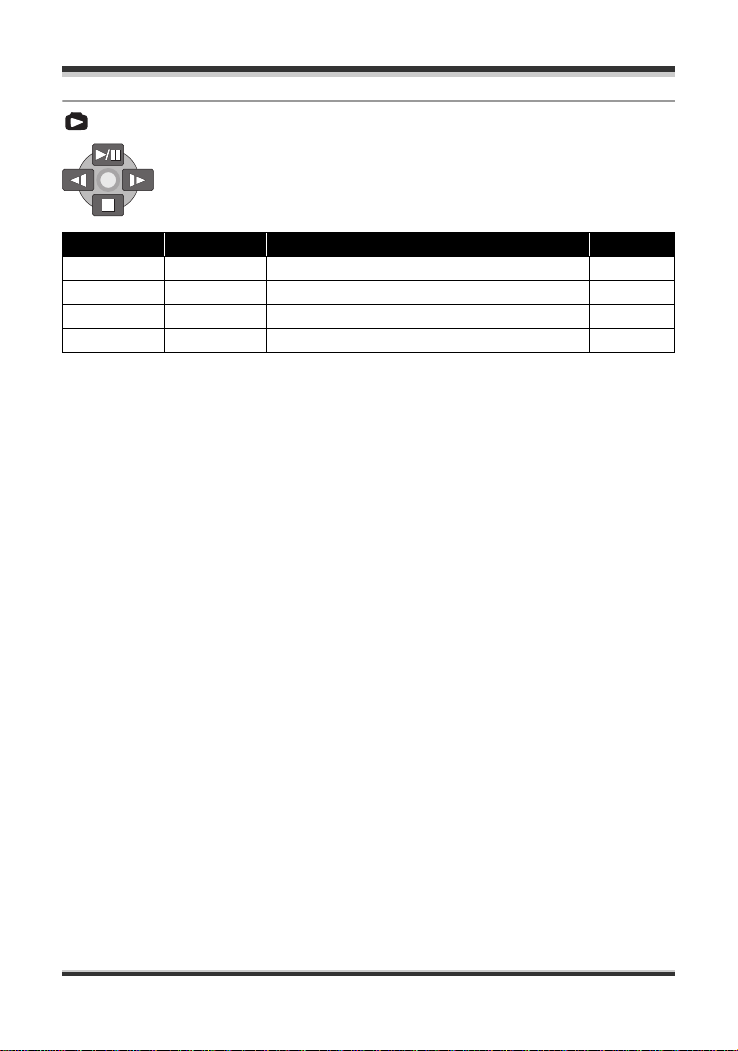
设置
图片回放模式
图标 方向 功能 页码
1/;3
∫4
E2
D1
幻灯放映开始 / 暂停
停止回放并显示缩略图
回放上一图片 (暂停时)
回放下一图片 (暂停时)
62
62
62
62
30
VQT1P72
Page 31

设置
1/3 NEXT
1/21/2 NEXTNEXT1/2 NEXT
1/21/2 NEXTNEXT1/2 NEXT
∫ 帮助模式
在视频 / 图片录制模式中,当将本机设置
为 AUTO 时,帮助模式会说明所显示的
操作图标。
≥ 转动模式转盘选择 或 。
1 在录制暂停过程中,按下指针按钮的
中心部位显示图标。
2 向右按指针按钮选择 []。
3 向上、左或右按指针按钮选择所需的
图标。
屏幕上显示出所选图标的说明。
≥ 每次向下按指针按钮,指示都会发
生变化。
退出帮助模式
请按 MENU 按钮或选择 [EXIT]。
转换语言
可以转换屏幕显示或菜单屏幕上的语言。
1 按 MENU 按钮,然后选择
[LANGUAGE],然后按下指针按
钮的中心部位。
2 选择 [ 中文 ],然后按下指针按钮
的中心部位。
≥ 使用帮助模式时,无法设置功能。
≥ 使用帮助模式时,无法录制动态影像和
静态图片。
31
VQT1P72
Page 32

设置
使用菜单屏幕
有关菜单的信息,请参阅 “菜单列表”
(l 90)。
1 停止时,请按 MENU 按钮。
根据模式转盘的位置不同,显示的菜
单也会有所不同。
≥ 显示菜单时,请勿切换模式转盘。
2 上下按指针按钮选择所需的主菜
单。
3 向右按指针按钮,或者按下此按
钮的中心部位。
4 上下按指针按钮选择子菜单项。
5 按下指针按钮的右边,或者按下
指针按钮的中心部位。
6 上下按指针按钮选择所需的选
项。
7 按下指针按钮的中心部位确定选
择。
32
VQT1P72
Page 33

设置
2008
12
1
1
34
返回到上一屏幕
向左按指针按钮。
退出菜单屏幕
请按 MENU 按钮。
≥ 录制或播放时,不会显示菜单屏幕。 显
示菜单屏幕时,无法开始其他操作。
设置日期和时间
第一次打开本机时,将出现一条要求您设
置日期和时间的信息。
≥ 选择 [ 是 ],并按下指针按钮的中心部
位。 执行下面的步骤 2 和 3 设置日期和
时间。
如果屏幕显示的日期和时间不正确,请进
行调整。
¬转动模式转盘选择 或 。
1 按 MENU 按钮,然后选择
[ 基本功能 ] # [ 时钟设置 ] #
[ 是 ],然后按下指针按钮的中心
部位。
2 左右按指针按钮选择要设置的选
项。 然后,上下按此按钮,设置
所需的值。
≥ 年份将按下列顺序改变:
2000, 2001, ..., 2099, 2000, ...
≥ 显示时间使用的是 24-小时制。
33
VQT1P72
Page 34

设置
1.1.2008
1.1.2008 12:34
3 按下指针按钮的中心部位确定选
择。
≥ 按下指针按钮的中心部位时,时钟
功能从 [00] 秒开始启动。
≥ 按 MENU 按钮完成设置后,请检查
日期和时间显示。
∫ 改变日期和时间显示类型
按 MENU 按钮,然后选择 [ 设置 ] #
[ 日期 / 时间 ] # 所需的显示类型,然后
按下指针按钮的中心部位。
[ 日期 ][日期 / 时间 ]
[ 关 ]
∫ 改变显示类型
按 MENU 按钮,然后选择 [ 设置 ] #
[ 日期格式 ] # 所需的显示类型,并按下
指针按钮的中心部位。
显示类型 屏幕显示
[ 年 / 月 / 日 ]
[ 月 / 日 / 年 ]
[ 日 / 月 / 年 ]
≥ 日期和时间功能由内置的锂电池驱动。
≥ 录制前,请务必检查时间是否正确。
如果时间显示变成 [- -],则表明内置锂电
池电量已耗尽。 请用下列步骤给电池充
电。 充电后第一次打开电源时,将出现一
条要求您设置日期和时间的信息。 请选择
[ 是 ],并设置日期和时间。
给内置锂电池充电
将 AC 适配器连接到本机或将电池装入本
机,内置锂电池将被充电。 这样放置本机
约 24 小时,电池将会维持日期和时间运
行约 6 个月。 (即使将模式转盘设置到
OFF,电池仍会被充电。)
2008.1.1
1.1.2008
1.1.2008
34
VQT1P72
Page 35

设置
调整 LCD 监视器
调整亮度和色彩级别
1 按 MENU按钮,然后选择 [ 设置 ]
# [LCD设置 ] # [是 ],然后按下
指针按钮的中心部位。
2 上下按指针按钮选择要调整的选
项。然后,左右按此按钮进行调
整。
滚动条显示移动。
≥ 按 MENU 按钮退出菜单屏幕。
[ 亮度 ]:
LCD 监视器的亮度
[ 色彩 ]:
LCD 监视器的色彩级别
增加及降低整个 LCD 监视器
的亮度
按 MENU 按钮,然后选择 [ 设置 ]
# [ 增亮 LCD] # [ 开 ],然后按下指
针按钮的中心部位。
LCD 监视器上出现 []指示。
≥ 如果周围环境很亮,并且很难看清 LCD
监视器,请将 [ 增亮 LCD] 设置为
[ 开 ]。 整个 LCD 监视器的亮度将会变
成平时亮度的两倍左右。
取消增亮
按 MENU 按钮,然后选择 [ 设置 ] #
[ 增亮 LCD] # [ 关 ],然后按下指针按钮
的中心部位。
≥ []指示消失,恢复到初始亮度。
≥ 这不会影响到要录制的影像。
≥ 如果在使用 AC 适配器时打开本机,将
会自动启动本功能。
LCD
≥ 这些设置不会影响实际录制的影像。
35
VQT1P72
Page 36

录制
录制
录制之前
如果第一次在本机上使用一张在其他设备上使用过的 SD 卡,首先请格式化该 SD 卡。
(l 68) 格式化 SD 卡时,将删除录制的全部数据。 一旦数据被删除,将无法恢复。 进行
格式化前,请将有价值的数据复制到计算机或其他设备上。
我们建议使用 MotionSD STUDIO 等输入录制在本机上的数据。 (l 76)
摄像机的基本握持方法
1
3
2
5
4
6
1 用双手拿着摄像机。
建议安装两用手带 (提供),以免相机掉落。
2
3 请勿用手挡住麦克风或传感器。
4 由低位置录制时,我们建议使用次录制按钮。切勿将三脚架转接器安装到相机上,
请正常使用手带,以免相机掉落。
5 两臂靠近身体。
6 两腿稍微分开。
36
VQT1P72
Page 37

录制
≥ 本机有镜头保护玻璃,以免水滴进入到镜头内。 如果镜头保护玻璃上有污垢或水滴,
请在录制前将其擦去。 推荐使用清洁布。
≥ 如果麦克风上有水滴,录制的声音将会失真。 请擦去麦克风上的所有水滴。
≥ 在室外录制时,应顺光录制图片。 如果物体背光,录制时将会变暗。
≥ 录制时,请务必站稳,并确保没有与其他人或物体发生碰撞的危险。
∫ 关于自动模式
按 AUTO 按钮,将会自动调整色彩平衡 (白
平衡)和焦距。
(屏幕上出现 []指示。)
j自动白平衡 (l 108)
j自动聚焦 (l 109)
根据物体的亮度等情况,为了获得最佳亮度,会自动调整光圈和快门速度。
(设置为视频录制模式时: 快门速度被调整到最大值 1/350。)
≥ 根据光源或场景不同,可能无法自动调整色彩平衡和焦距。 在这种情况下,请手动调
整这些设置。
j场景模式 (l 51)
j白平衡 (l 53)
j快门速度 (l 55)
j光圈 / 增益值 (l 55)
j焦距 (l 52)
AUTO
37
VQT1P72
Page 38

录制
录制动态影像
≥ 在购买本机时,高宽比被设置为 [16:9],以便录制与宽银幕电视相兼容的影像。 要在
常规电视 (4:3) 上观看影像,请在录制影像前或者在所连接的电视上观看时 (l 70),
改变高宽比设置 (l 49)。
≥ 请使用可以用于动态影像录制的 SD 卡。 (l 14)
1 转动模式转盘选择 。
2 按录制按钮开始录制。
≥ 正在进行动态影像录制时,即使关闭
LCD 监视器,录制也不会停止。
结束录制
再次按录制按钮暂停录制。
≥ 录制时,[¥]和 [;]为红色。 直到[;]变成绿
色,才可移动本机。
在按录制按钮开始录制和再次按此按钮暂停录制之间所录制的影像成为一个场景。
≥ 处于录制暂停状态且在约 5 分钟内未进行任何操作时,本机会自动关闭,以防止电池
电量耗尽。 想使用本机时,请重新开机。
也可以将本设置设置为 [ 关 ]。 (l 92, [ 节电 ])
38
VQT1P72
Page 39

录制
R R 1h30m1h30mR 1h30m
0h00m10s0h00m10s0h00m10s
A
B
C
SP
视频录制模式中的屏幕指示
A 录制模式
B 剩余录制时间
(剩余时间小于 1 分钟时, [R 0h00m] 闪红光。)
C 已经耗用的录制时间
≥ 声音由本机前面的内置立体声麦克风录制。 注意不要挡住此麦克风。
≥ 如果 SD 卡上的写保护开关被设置到 LOCK,则无法用于录制。 (l 13)
≥ 每次本机进入录制暂停模式,计时器显示就会被重设为 “0h00m00s”。
≥ 正在进行动态影像录制时,即使关闭 LCD 监视器,录制也不会停止。
≥ 正在进行动态影像录制时,请勿断开 AC 适配器或取出电池。 如果这样做,当再次打开
电源时,可能会显示一条修复信息。 (l 97, 关于恢复 )
在动态影像录制过程中录制突然停止时
使用除可以用于动态影像录制的 SD 卡 (l 14) 以外的 SD 卡时,录制可能会突然停止。
此时,会显示以下信息。 录制动态影像时,请使用可以用于录制动态影像的 Panasonic
SD 卡或其他 SD 卡。 (l 14)
即使使用可以用于动态影像录制的 SD 卡 (l 14),也可能会出现此类信息。
记忆卡上的数据已被多次写入并且数据写入速度已降低。 我们建议格式化正在使用的
SD 卡。 (l 68) 格式化 SD 卡时,将删除录制在记忆卡上的全部数据,因此格式化前请
将有价值的数据复制到计算机中。 (l 76) (我们建议使用 MotionSD STUDIO 等获取录
制在本机上的数据。 (l 76))
39
VQT1P72
Page 40

录制
适用动态影像的录制模式和可录制时间
改变动态影像的录制模式。
¬转动模式转盘选择 。
按 MENU 按钮,然后选择 [ 基本功能 ] #
[ 录制模式 ] # 所需的选项,然后按下指针
按钮的中心部位。
∫ 由 Panasonic 制造的每张 SD 卡的动态影像的大约录制时间
录制模式
XP
容量
256 MB 3min 6min 12min
512 MB 6min 12min 25min
1 GB 12 min 25min 50 min
2 GB 25 min 50 min 1h 40min
4 GB 50 min 1 h 40 min 3 h 20 m in
8GB 1 h 40 min 3 h 20 min 6 h 40 min
16 GB 3 h 20 min 6 h 40 min 13 h 20 min
≥ 表中所示的可录制时间为估计值。
≥ 本机以 VBR 形式录制。 VBR 是 Variable Bit Rate(可变比特率)的缩写。 VBR 录制根
据被摄物体自动改变比特率 (固定时间内的数据量)。 这就意味着如果录制了带有剧
烈运动的物体,则录制时间会缩短。
≥ 如果单个场景的记录容量超过了 4GB,则超出的部分将作为单独的场景被记录。
(高质量)
影像质量优先 录制时间优先
SP
(标准)
LP
(长时间播放)
≥ 使用电池时的可录制时间 (l 20)
≥ 8 MB 和 16 MB 的 SD 卡无法用于动态影像录制。
≥ 如果在 SD 卡上多次录制或擦除,则即使 SD 卡上有可用存储量,可能也无法再录制动
态影像。 在这种情况下,请将数据保存到计算机上后格式化 SD 卡。
≥ 在下列情况下,回放影像上可能会出现马赛克图案的噪点。
j背景中有一个复杂的图案时
j本机移动过多或过快时
j录制了剧烈运动的物体时
(尤其当影像是以 [LP] 模式录制时。)
40
VQT1P72
Page 41

录制
录制静态图片
≥ 本机上静态图片以 640k480 像素的图片尺寸录制。
1 转动模式转盘选择 。
2 按录制按钮。
本机会自动对位于屏幕中心的物体聚焦 (选择
自动聚焦时)。
≥ 有关可录制的静态图片数量的信息 (l 113)
≥ 无法录制声音。
≥ 如果 SD 卡上的写保护开关被设置到 LOCK,则无法用于录制。 (l 13)
≥ 如果将 [ 图片质量 ] 设置为 [],根据图片的内容不同,回放影像上可能会出现马赛克
图案的噪点。
≥ 本机存取 SD 卡 (记忆卡存取指示灯点亮)时,请勿执行下列操作。 否则,可能会损
坏 SD 卡或所录制的数据。
j关闭本机。
j打开记忆卡 / 电池盖,并取出 SD 卡。
j操作模式转盘。
≥ 其他产品可能会降低录制的品质或者根本无法回放用本机录制的静态图片。
∫ 清晰地录制静态图片
≥ 用 4k 或更高的放大率放大物体时,很难减少因手持本机而产生的轻微抖动。 我们建
议减小变焦放大率,并在录制时靠近被摄物体。
≥ 录制静态图片时,请用双手紧握住本机,并将两臂固定在身体两侧以避免本机抖动。
≥ 通过使用三脚架,可以录制到稳定无晃动的图片。
41
VQT1P72
Page 42

录制
R 12345R 12345R 12345
A
B
C
0.3
M
图片录制模式中的屏幕指示
A 静态图片的尺寸
B 剩余静态图片数量
(出现 [R 0] 时,以红色闪烁。)
C 静态图片的质量
录制时伴有快门操作效果
可以在录制静态图片时添加快门声音。
按 MENU 按钮,然后选择
[ 高级功能 ] # [ 快门效果 ] # [ 开 ],然
后按下指针按钮的中心部位。
≥ 此功能的默认设置为 [ 开 ]。
静态图片录制的图片质量
∫ [ 图片质量 ]
选择图片质量。
按 MENU 按钮,然后选择
[ 基本功能 ] # [ 图片质量 ] # 所需的选
项,然后按下指针按钮的中心部位。
:
录制具有很高图片质量的静态图片。
:
优先权给了录制的静态图片数量。
以标准图片质量录制静态图片。
42
VQT1P72
Page 43

录制
各种录制功能
放大 / 缩小功能
光学放大可达 10k。
¬转动模式转盘选择 或 。
按变焦按钮。
T 侧: 特写拍摄 (放大)
W 侧: 广角拍摄 (缩小)
≥ 在变焦操作过程中,如果手指脱离了变
焦按钮,则可能会录制上操作音。 请务
必轻轻地松开变焦按钮。
≥ 变焦速度以 2 级改变,当将变焦按钮推
到头时,最快可以在约 3.0 秒内从 1k
变焦到 10k。
≥ 变焦速度很快时,可能难以对物体聚
焦。
≥ 当手持本机将物体放大时,我们建议使
用防抖功能。 (l 50)
≥ 拉近远距离物体时,它们在约 1.0 m 以
上的距离被聚焦。
≥ 变焦放大率为 1k 时,本机可以对距离
镜头约 4cm远的物体聚焦。(微距功
能)
43
VQT1P72
Page 44

录制
数码变焦功能
如果变焦放大率超过 10k,则将启动数
码变焦功能。 可以切换由数码变焦提供的
最大放大率。
¬转动模式转盘选择 。
按 MENU 按钮,然后选择
[ 高级功能 ] # [ 数码变焦 ] # 所需
的选项,然后按下指针按钮的中心部
位。
[ 关 ]: 仅有光学变焦 (高达 10k)
[25k]:
[700k]:
≥ 如果已选择 [25k] 或 [700k],在变焦过
≥ 数码变焦放大率越大,影像质量降低得
≥ 本功能不能在图片录制模式中使用。
高达 25k
高达 700k
程中,数码变焦范围以蓝色显示。
越多。
使用变焦麦克风功能
变焦麦克风与变焦操作相组合,因此,以
远摄方式可以更加清晰地录制远处的声
音,以广角拍摄方式可以更加清晰地录制
近处的声音。
¬转动模式转盘选择 。
按 MENU 按钮,然后选择
[ 高级功能 ] # [ 变焦麦克风 ] #
[ 开 ],然后按下指针按钮的中心部
位。
44
VQT1P72
Page 45

录制
1/21/2 NEXTNEXT1/2 NEXT
1/21/2 NEXTNEXT1/2 NEXT
1/21/2 NEXTNEXT1/2 NEXT
1/2
NEXT
逆光补偿功能
本功能用来防止逆光物体变暗。
光线从被摄物体后面发出并且被摄物体看
起来很暗时,请使用本功能。
¬转动模式转盘选择 或 。
1 按下指针按钮的中心部位。 然
后,向下按此按钮显示图例中所
显示的图标。
2 向上按指针按钮选择 [ª]。
屏幕上的影像将变得更亮。
返回到正常录制
请再次选择 [ª]。
淡入 / 淡出功能
淡入: 影像和声音渐渐出现。
淡出: 影像和声音渐渐消失。
¬转动模式转盘选择 。
1 按下指针按钮的中心部位。 然
后,向下按此按钮显示图例中所
显示的图标。
2 向左按指针按钮选择 []。
1/2
NEXT
1/2 NEXT
≥ 如果关闭电源或操作模式转盘,则会取
消逆光补偿功能。
45
VQT1P72
Page 46

录制
3 按录制按钮。
开始录制。(淡入)
开始录制时,影像 / 声音渐渐出现。
暂停录制。(淡出)
影像 / 声音渐渐消失。 影像 / 声音完全消
失后,录制停止。
≥ 录制完毕后,会取消淡入淡出设置。
取消淡入淡出
请再次选择 []。
选择淡入/淡出的颜色
可以选择在淡入淡出图片中出现的颜色。
按
MENU
按钮,然后选择[高级功能] #
淡任/淡出] # [白色]或[黑色],然
[
后按下指针按钮的中心部位。
≥ 如果关闭电源,则会取消淡入淡出功
能。
≥ 选择淡入 / 淡出功能后,当开始录制时,
显示影像要花费几秒钟的时间。 暂停录
制也要花费几秒钟的时间。
≥ 使用淡入功能录制的场景的缩略图会变
黑 (或变白)。
46
VQT1P72
Page 47

录制
2/22/2 NEXTNEXT2/2 NEXT
2/22/2 NEXTNEXT2/2 NEXT
彩色夜视功能
本功能允许在暗处录制。
本功能可使您录制暗处的彩色物体,并使
其从背景中突出出来。
将本机安装到三脚架上,可以无振动地录
制影像。
≥ 最低照度: 约 2lx
≥ 所录制的场景看起来好像没有边框。
¬转动模式转盘选择 。
1 按下指针按钮的中心部位。 然
后,向下按此按钮显示图例中所
显示的图标。
2 向上按指针按钮选择 []。
≥ 如果难以聚焦,请手动调整焦距。
(l 52)
取消彩色夜视功能
请再次选择 []。
≥ 彩色夜视功能最多可使CCD的信号充入
时间比平时长约 25k,所以,暗场景
可以录制得很明亮。 因此,可能会看到
平时看不见的亮点,但这并非故障。
≥ 如果关闭电源或操作模式转盘,则会取
消彩色夜视功能。
≥ 如果在明亮处设置,则屏幕会发白一会
儿。
47
VQT1P72
Page 48

录制
2/22/2 NEXTNEXT2/2 NEXT
2/22/2 NEXTNEXT2/2 NEXT
1/2
NEXT
1/21/2 NEXTNEXT1/2 NEXT
肌肤柔化模式
本模式使肌肤颜色看起来更柔和,
以使容貌更具吸引力。
如果靠近录制人物的上半身,本模式更加
有效。
¬转动模式转盘选择 或 。
1 按下指针按钮的中心部位。 然
后,向下按此按钮显示图例中所
显示的图标。
2 向左按指针按钮选择 []。
取消肌肤柔化模式
请再次选择 []。
自拍定时器录制
本功能也是用来进行自拍的。
可以使用定时器录制静态图片。
¬转动模式转盘选择 。
1 按下指针按钮的中心部位。 然
后,向下按此按钮显示图例中所
显示的图标。
1/2
NEXT
1/2 NEXT
2 向左按指针按钮选择 [Ø]。
3 按录制按钮。
[Ø] 显示闪烁约 10 秒后,将录制一
张静态图片。
≥ 录制完毕后,会取消自拍定时器。
≥ 如果场景中的背景或其他任何东西有与
肌肤颜色相似的色彩,这些色彩也会变
得柔和。
≥ 如果亮度不足,则效果可能会不明显。
≥ 录制位于远处的人物时,可能无法看清
脸部。 在这种情况下,请取消肌肤柔化
模式或者将脸部放大。
48
VQT1P72
中途停止定时器
请按 MENU 按钮。(会取消自拍定时器
设置。)
≥ 如果关闭电源,则会取消自拍定时器待
机模式。
Page 49

录制
构图辅助线功能
检查影像是否是水平的。
可以用屏幕上显示的线检查录制时影像是
否是水平的。
¬转动模式转盘选择 或 。
按 MENU 按钮,然后选择
[ 基本功能 ] # [ 构图辅助线 ] #
[ 开 ],然后按下指针按钮的中心部
位。
取消构图辅助线功能
按 MENU 按钮,然后选择 [ 基本功能 ] #
[ 构图辅助线 ] # [ 关 ],然后按下指针按
钮的中心部位。
≥ 构图辅助线不会出现在实际录制的影像
上。
16:9 宽屏模式
本模式用来在录制动态影像时选
择屏幕的高宽比。
本功能允许您录制与宽银幕电视 (16:9)
和常规电视 (4:3) 相兼容的影像。
以 16:9 的高宽比录制影像
¬转动模式转盘选择 。
按 MENU 按钮,然后选择
[ 基本功能 ] > [ 高宽比 ] > [16:9],
然后按下指针按钮的中心部位。
以 4:3 的高宽比录制影像
¬转动模式转盘选择 。
按 MENU 按钮,然后选择
[ 基本功能 ] > [ 高宽比 ] > [4:3],
然后按下指针按钮的中心部位。
≥ 默认设置为 [16:9]。
49
VQT1P72
Page 50

录制
防抖功能
本功能用来在录制过程中降低影
像抖动 (手震)。
可以减轻录制时因手抖动而使影像发生抖
动 (手震)的情况。
¬转动模式转盘选择 。
按 MENU 按钮,然后选择
[ 高级功能 ] # [ 电子防抖 ] #
[ 开 ],然后按下指针按钮的中心部
位。
取消防抖功能
按 MENU 按钮,然后选择 [ 高级功能 ] #
[ 电子防抖 ] # [ 关 ],然后按下指针按钮
的中心部位。
≥ 荧光灯下,影像的亮度可能会改变,或
者颜色可能看起来不正常。
≥ 此功能的默认设置为 [ 开 ]。
≥ 在下列情况下,防抖功能可能无法有效
地起作用。
j使用数码变焦时
j在极暗处录制时。
j本机剧烈晃动时
j追踪录制一个移动的物体时
≥ 使用彩色夜视功能时,防抖功能不起作
用, []指示闪烁。
风声噪音降低功能
本功能用来减少录制时进入麦克
风的风声噪音。
¬转动模式转盘选择 。
按 MENU 按钮,然后选择
[ 高级功能 ] # [ 消除风声噪音 ] #
[ 开 ],然后按下指针按钮的中心部
位。
取消风声噪音降低功能
按 MENU 按钮,然后选择 [ 高级功能 ] #
[ 消除风声噪音 ] # [ 关 ],然后按下指针
按钮的中心部位。
≥ 此功能的默认设置为 [ 开 ]。
≥ 降低风声噪音的效果取决于风力大小。
(如果在强风中启动此功能,则立体声
效果会降低。 风力减弱时,立体声效果
会恢复。)
50
VQT1P72
Page 51

录制
手动录制功能
场景模式
本模式适用于在各种情况下录制。
在不同情况下录制影像时,本模式会自动
设置最佳的快门速度和光圈。
¬转动模式转盘选择 或 。
1 按 MANUAL AF/MF 按钮。
2 按 MENU 按钮,然后选择
[ 基本功能 ] # [ 场景模式 ] # 所
需的选项,然后按下指针按钮的
中心部位。
[5] 运动
录制运动场景或有快速移动物体的场景
[]肖像
使人物突出于背景
[]低光
使暗处的场景更亮
[]聚光灯
使聚光灯下的物体看起来更引人注目
[]水上及雪地
录制亮处的影像,如滑雪场和海滩
取消场景模式功能
按 MENU 按钮,然后选择 [ 基本功能 ] #
[ 场景模式 ] # [ 关 ],然后按下指针按钮
的中心部位。
≥ 也可以通过按 AUTO 按钮来取消场景模
式功能。
51
VQT1P72
Page 52

录制
MNL
4/44/4 NEXTNEXT4/4 NEXT
运动模式
≥ 对于所录制影像的慢动作回放或回放暂
停,本模式有助于减少摄像机的抖动。
≥ 正常回放时,影像的移动可能看起来不
流畅。
≥ 应避免在荧光灯、水银灯或钠灯下进行
录制,因为回放影像的颜色和亮度可能
会有所改变。
≥ 如果录制强光照射下的物体或反光性很
强的物体,则画面上可能会出现竖直光
线。
≥ 如果亮度不足,则运动模式不起作用。
[5] 显示闪烁。
≥ 如果在室内使用本模式,屏幕可能会闪
动。
肖像模式
≥ 如果在室内使用本模式,屏幕可能会闪
动。 在这种情况下,请将场景模式设置
为 [ 关 ]。
低光模式
≥ 可能无法清晰地录制极暗的场景。
聚光灯模式
≥ 如果被摄物体极亮,则所录制的影像可
能会发白,所录制影像的四周可能会变
得极暗。
水上及雪地模式
≥ 如果被摄物体极亮,则所录制的影像可
能会发白。
手动聚焦调整
由于环境因素难以自动聚焦,则可以手动
聚焦。
¬转动模式转盘选择 或 。
1 按 MANUAL AF/MF按钮,直到
显示出下面图例中所显示的图标
为止。
出现手动聚焦 [MF] 指示。
52
VQT1P72
Page 53

录制
MNL
4/44/4 NEXTNEXT4/4 NEXT
MNL
3/33/3 NEXTNEXT3/3 NEXT
MNL
3/33/3 NEXTNEXT3/3 NEXT
2 左右按指针按钮,对物体聚焦。
≥ 如果采用广角方式聚焦,物体放大时可
能无法准确聚焦。 请先放大物体,然后
再对其聚焦。
恢复自动调整
再次按 MANUAL AF/MF按钮。
≥ 也可以通过按 AUTO 按钮来恢复自动聚
焦。
白平衡
本功能用来以自然色彩进行录制。
根据场景或照明条件的不同,自动白平衡
功能可能无法再现自然的色彩。 在这种情
况下,可以手动调整白平衡。
¬转动模式转盘选择 或 。
1 按 MANUAL AF/MF按钮。
自动显示图例中所显示的图标。
2 向上按指针按钮选择 []。
53
VQT1P72
Page 54

录制
MNL
BACKBACKBACK
AWB
MNL
BACK
BACKBACKBACK
BACK
3 左右按指针按钮选择白平衡模
式。
[]
AWB
自动白平衡调整
[]
室内模式 (适于在白炽灯下录
制)
≥ 白炽灯、卤素灯
[]
室外模式
≥ 明朗天空下的室外
[]
手动调整模式
≥ 水银灯、钠灯、某些荧光灯
≥ 宾馆中婚礼招待宴会上使用的
灯光、剧场中的舞台聚光灯
≥ 日出、日落等
恢复自动调整
请将白平衡模式设置为 []。
≥ 也可以通过按 AUTO 按钮来恢复自动聚
焦。
手动设置白平衡
1 选择 [],然后用白色物体填满
屏幕。
2 向上按指针按钮选择 []。
MNL
BACK
BACK
当 []显示从闪烁变成亮灯时,设置完
成。
≥ 当 []显示继续闪烁时,则表示由于地
方太暗等原因而无法设置白平衡。在这
种情况下,请使用自动白平衡。
54
VQT1P72
Page 55

录制
MNL
3/33/3 NEXTNEXT3/3 NEXT
3/3
NEXT
∫ 关于白平衡传感器 A
A
白平衡传感器会在录制时探测光源的类
型。
录制时,请勿遮盖住白平衡传感器,否则
它可能无法正常工作。
≥ []显示闪烁时,会保存预先调整的手
动白平衡。
无论何时只要录制条件发生变化,就要
重新设置白平衡以便进行正确的调整。
≥ 同时设置白平衡和光圈 / 增益时,请先
设置白平衡。
手动快门速度 / 光圈调整
快门速度:
录制快速移动的物体时,请调整快门速
度。
光圈:
屏幕太亮或太暗时,请调整光圈。
¬转动模式转盘选择 或 。
1 按 MANUAL AF/MF按钮。
自动显示图例中所显示的图标。
2 左右按指针按钮选择 [](光
圈)或 [](快门速度)。
MNL
3/3
NEXT
3/3 NEXT
55
VQT1P72
Page 56

录制
OPENOPEN
1/1001001/100
OPEN
MNL
BACKBACKBACK
A
B
3 左右按指针按钮进行调整。
A 快门速度:
1/50 至 1/8000
1/50 至 1/500
≥ 快门速度越接近 1/8000 (1/500) 速
度越快。
B 光圈 / 增益值:
CLOSE # (F16 至 F2.0) #
OPEN # (0dB 至 18dB)
≥ 数值越接近 [CLOSE] 影像越暗。
≥ 数值越接近 [18dB] 影像越亮。
≥ 将光圈值调整到比 [OPEN] 还要亮
时,本机会变成增益值调整。
恢复自动调整
按 AUTO 按钮。
≥ 同时设置快门速度和光圈 / 增益值时,
请先设置快门速度,然后设置光圈 / 增
益值。
∫ 手动快门速度调整
≥ 应避免在荧光灯、水银灯或钠灯下进行
录制,因为回放影像的颜色和亮度可能
会有所改变。
≥ 如果手动增加快门速度,增益值会根据
感光度降低的情况自动增加,屏幕上的
噪点可能也会增多。
≥ 会在很亮的发光物体或高度反光物体的
回放影像上看到竖直的光线,但这并非
故障。
≥ 正常回放时,影像的移动可能看起来不
流畅。
≥ 在极亮的地方录制时,屏幕可能会改变
颜色或闪动。 在这种情况下,请手动将
快门速度调整到 [1/50] 或 [1/100]。
∫ 手动光圈 / 增益调整
≥ 如果增大增益值,则屏幕上的噪点也会
增加。
≥ 根据变焦放大率的不同,有些光圈值不
显示。
56
VQT1P72
Page 57

回放
A
B
动态影像回放
回放动态影像。
1 转动模式转盘选择 。
录制在 SD 卡上的动态影像 (最多 8 个
场景)以缩略图显示。
2 选择要回放的场景。
A 场景号码
B 滚动条显示
所选场景将被黄框包围。
≥ 录制了 9 个以上的场景时,通过上下左右按指针按钮
来显示后 (前)页。
≥ 如果向上或向下按住指针按钮,可以一次前进 8 个场
景。 此时,屏幕不会改变,但是场景号码和滚动条显
示将会改变,因此当已经到达想显示的场景所在页
时,请松开指针按钮。
3 按下指针按钮的中心部位。
所选场景以全屏回放。
屏幕上自动显示出操作图标。
回放
4 按指针按钮进行操作。
1/;:
回放 / 暂停
::
跳跃回放 (向后)
9:
跳跃回放 (向前)
∫:
停止回放并显示缩略图。
57
VQT1P72
Page 58

回放
∫ 关于动态影像的兼容性
≥ 本机可以回放 MPEG2 格式的文件。
≥ 本机基于 SD-Video 标准。
≥ 在本机上回放用其他产品录制在 SD 卡上的动态影像,或在其他产品上回放用本机录
制在 SD 卡上的动态影像时,影像质量可能会变差甚至可能无法播放。(会出现 “不
能播放”信息。)
≥ 若不是正常回放,将听不到声音。
≥ 如果暂停播放持续了 5 分钟,屏幕会返回到缩略图。
≥ 在场景上录制的时间很短时,可能无法回放。
≥ 在缩略图显示上,当场景显示为 []时,无法进行回放。
≥ 关闭 LCD 监视器时,电源不会关闭。
≥ 回放用其他产品录制在 SD 卡上的动态影像时,显示的时间可能会与录制时间不同,
显示缩略图显示可能要花费一些时间。
≥ 回放用其他产品录制在 SD 卡上的场景时,屏幕上不显示录制时间。
58
VQT1P72
Page 59

快进 / 快退回放
回放时向右按住指针按钮,直到快进开始为止。
(向左按住指针按钮进行快退。)
≥ 再次按指针按钮加快速度。
(屏幕显示从 5 改变到 。)
≥ 向上按指针按钮时,恢复正常回放。
慢动作回放
1 回放时向上按指针按钮,暂停回放。
2 向右按住指针按钮。
(向左按住指针按钮时,将反向回放慢动作影
像。)
≥ 向上按指针按钮时,恢复正常回放。
回放
59
VQT1P72
Page 60

回放
逐帧回放
动态影像每次前进一帧。
1 回放时向上按指针按钮,暂停回放。
2 向右按指针按钮。
(向左按指针按钮时,每次将反向前进一帧。)
≥ 向上按指针按钮时,恢复正常回放。
调整音量
在回放过程中调整扬声器音量。
按音量按钮,改变音量级别。
朝“r”方向 : 增加音量
朝“s”方向 : 降低音量
≥ []指示器越向右移动,音量级别变得越高。
≥ 调整结束后,音量设置显示将消失。
≥ 潮湿时,输出声音的音量可能会降低。 一旦干燥,将会返回到正常音量。
60
VQT1P72
Page 61

按日期回放动态影像
在本机上录制的场景按日期分组。
在同一天录制的场景可以连续回放。
1 按 MENU 按钮,然后选择 [ 回放设置 ] #
[ 播放模式 ] # [ 日期排序 ],然后按下
指针按钮的中心部位。
出现 [ 日期排序查看 ] 屏幕。
≥ 将 [播放模式]设置为 [查看全部 ]时,将连续
回放录制的全部动态影像。
2 上下按指针按钮选择回放日期,然后按下指针按钮的中心部位。
在同一天录制的场景以缩略图显示。
3 选择要回放的场景。
≥ 如果关闭本机或者操作模式转盘,回放设置会返回到 [ 查看全部 ]。
≥ 即使场景是在同一天录制的,当场景数量超过 99 时,也会单独分组。
继续上一回放
如果中途停止一个场景的回放,可以从停止的地方继续回放。
按 MENU 按钮,然后选择 [ 回放设置 ] #
[ 继续播放 ] # [ 开 ],然后按下指针按钮的
中心部位。
如果停止一个动态影像的回放,在停止场景的缩
略图查看上会出现 [R]。
回放
≥ 如果操作模式转盘等,会清除所记忆的继续位置。([ 继续播放 ] 设置保持不变。)
≥ 如果插入一张写保护开关位于 LO CK 位置的 SD 卡, [ 继续播放 ] 会被设置为 [ 关 ] 。
(l 13)
61
VQT1P72
Page 62

回放
A
B
静态图片回放
回放静态图片。
1 转动模式转盘选择 。
录制在 SD 卡上的静态图片 (最多 8 个文件)以
缩略图显示。
2 选择要回放的文件。
A 文件号码
B 滚动条显示
所选文件将被黄框包围。
≥ 录制了 9 个以上的文件时,通过上下左右按指针按钮
来显示后 (前)页。
≥ 如果向上或向下按住指针按钮,可以一次前进 8 个文
件。 此时,屏幕不会改变,但是文件号码和滚动条显
示将会改变,因此当已经到达想显示的文件所在页
时,请松开指针按钮。
3 按下指针按钮的中心部位。
所选文件以全屏回放。
屏幕上自动显示出操作图标。
4 按指针按钮进行操作。
1/;:
幻灯放映 (按数字顺序回放 SD 卡上的静态图片)开始 / 暂停。
E:
回放上一图片。
D:
回放下一图片。
∫:
停止回放并显示缩略图。
62
VQT1P72
Page 63

回放
∫ 关于静态图片的兼容性
≥ 本机符合由 JEITA (Japan Electronics and Information Tec hnology Industries
Association) 制定的统一标准 DCF (Design rule for Camera File system)。
≥ 本机所支持的文件格式为 JPEG。(并不是所有的 JPEG 格式的文件都可以回放。)
≥ 如果回放一个非标准的文件,可能不显示文件夹 / 文件号码。
≥ 本机可能会降低录制的品质或者根本无法回放在其他产品上录制或创建的数据,其他
产品会降低录制的品质或者根本无法回放在本机上录制的数据。
≥ 幻灯放映时,请勿操作模式转盘。
≥ 如果暂停播放持续了 5 分钟,屏幕会返回到缩略图。
≥ 本机存取 SD 卡 (存取指示灯点亮)时,请勿取出 SD 卡。
≥ 根据文件的像素数不同,显示文件可能要花费一些时间。
≥ 在缩略图显示上,当文件显示为 []时,无法进行回放。
≥ 如果试图回放以不同格式录制的文件或文件数据有缺陷的文件,可能会出现一条错误
信息。
≥ 回放用其他产品录制在 SD 卡上的静态图片时,显示的时间可能会与录制时间不同,
显示缩略图显示可能要花费一些时间。
≥ 关闭 LCD 监视器时,电源不会关闭。
63
VQT1P72
Page 64

编辑
编辑
编辑
删除场景
本功能用来删除场景。
无法恢复删除的场景。
每次删除一个场景
¬转动模式转盘选择 或 。
1 回放时按 按钮。
2 出现确认信息时,选择 [ 是 ],然
后按下指针按钮的中心部位。
从缩略图显示中删除多个场景
¬转动模式转盘选择 或 。
1 缩略图显示时,按 按钮。
2 选择[全部]或 [选择],然后按下指
针按钮的中心部位。
≥ 在视频回放模式中选择 [ 全部 ] 时,
会删除以下场景。(不会删除被锁
定的场景)请继续执行步骤 5
j将 [播放模式]设置为[查看全部 ]时 :
SD 卡上的全部场景
j将 [ 播放模式 ] 设置为
[ 日期排序 ] 时 :
按日期选择的全部场景
3 (仅当在步骤 2 中选择 [ 选择 ] 时)
选择要删除的场景,然后按下指
针按钮的中心部位。
64
VQT1P72
所选场景被红框包围。
≥ 再次按下指针按钮的中心部位时,
会取消所选场景。
≥ 最多可以连续设置 50 个场景。
Page 65

编辑
4 (仅当在步骤 2 中选择 [ 选择 ] 时)
按 按钮。
5 出现确认信息时,选择 [ 是 ],然
后按下指针按钮的中心部位。
(仅当在步骤 2 中选择 [ 选择 ] 时)
继续删除其他场景
请重复步骤 3-5。
删除时中途停止删除
请按 MENU 按钮。
≥ 从缩略图显示上的最后一个场景开始删
除场景。 无法恢复停止删除前已被删除
的全部场景。
完成编辑
请按 MENU 按钮。
∫ 删除用其他产品录制在 SD 卡
上的静态图片文件
可以删除无法在本机上回放的静态图片文
件(非JPEG 格式的文件)。
≥ 无法删除不能回放的场景 (缩略图显
示为 [])。
≥ 选择 [ 全部 ] 时,如果有很多场景,删除
可能要花费一些时间。
≥ 删除时,请勿关闭本机。
≥ 删除场景时,请使用电量充足的电池或
者使用 AC 适配器。
≥ 删除时,请勿打开记忆卡 / 电池盖。 否
则,删除将停止。
≥ 无法删除被锁定的场景。
≥ 如果用本机删除在其他产品上录制的场
景,可能会删除与该场景有关的全部数
据。
≥ 如果删除符合 DCF 标准的文件,将删除
与该文件有关的所有数据。
65
VQT1P72
Page 66

编辑
锁定场景
本功能用来防止错误删除场景。
可以锁定场景,因此就不会错误删除场
景。(即使锁定了 SD 卡上的某些场景,
格式化 SD 卡也将删除这些场景。)
¬转动模式转盘选择 或 。
1 (对于动态影像)
按 MENU 按钮,然后选择
[ 回放设置 ] # [ 锁定设置 ] #
[ 是 ],然后按下指针按钮的中心
部位。
(对于静态图片)
按 MENU 按钮,然后选择
[ 图片设置 ] # [ 锁定设置 ] #
[ 是 ],然后按下指针按钮的中心
部位。
2 选择要锁定的场景,然后按下指
针按钮的中心部位。
出现 []显示,所选场景被锁定。
≥ 再次按指针按钮解除锁定设置。
≥ 也可以连续选择多个场景。
完成设置
请按 MENU 按钮。
66
VQT1P72
Page 67

编辑
DPOF 设置
本功能用来在 SD 卡上写打印数
据。
可以将要打印的静态图片数据和打印数量
(DPOF 数据)写到 SD 卡上。
¬转动模式转盘选择 。
1 按 MENU 按钮,然后选择
[ 图片设置 ] # [DPOF 设置 ] #
[ 设置 ],然后按下指针按钮的中
心部位。
2 选择要设置的文件,然后按下指
针按钮的中心部位。
完成设置
请按 MENU 按钮。
取消全部
按 MENU 按钮,然后选择 [ 图片设置 ] #
[DPOF 设置 ] # [ 全部取消 ],然后按下
指针按钮的中心部位。
≥ 出现确认信息时,选择 [ 是 ],然后按 下
指针按钮的中心部位。
DPOF
设置
∫ 什么是 DPOF?
DPOF指的是 Digital Print Order
Format。 能够将图片打印信息写入到 SD
卡上,这样就可以在一个支持 DPOF 的
系统上使用。
≥ DPOF 设置最多可以建立 999 个文件。
≥ 本机可能无法识别在其他设备上做成的
DPOF 设置。 请在本机上执行 DPOF
设置。
≥ 无法用 DPOF 设置向要打印的图片上添
加录制日期。
显示在 DPOF 中设置的打印数量。
3 上下按指针按钮选择打印数量,
然后按下指针按钮的中心部位。
≥ 选择范围为 0 至 999。(可以用支持
DPOF 的打印机打印出所选图片数
量。)
≥ 要取消设置,请将打印数量设置为
[0]。
≥ 也可以连续选择多个文件。
67
VQT1P72
Page 68

编辑
记忆卡的管理
格式化 SD 卡
本功能用来初始化记忆卡。
请注意:如果格式化 SD 卡,则将擦除录
制在记忆卡上的全部数据。 请将重要数据
保存到计算机等设备上。
我们建议使用 MotionSD STUDIO 等获取
录制在本机上的数据。 (l 76)
1 按 MENU 按钮,然后选择
[ 设置 ] # [ 记忆卡格式化 ] #
[ 是 ],然后按下指针按钮的中心
部位。
2 出现确认信息时,选择 [ 是 ],然
后按下指针按钮的中心部位。
≥ 格式化完毕后,请按 MENU 按钮退
出信息屏幕。
≥ 使用本机格式化 SD 卡。 如果在其他产
品 (如计算机)上格式化 SD 卡,则花
在录制上的时间可能会变长,并且可能
无法使用该 SD 卡。
≥ 根据所使用的 SD 卡类型的情况,格式
化可能要花一些时间。
≥ 格式化过程中,请勿关闭本机。
≥ 格式化 SD 卡时,请使用电量充足的电
池或 AC 适配器。
≥ 格式化过程中,请勿打开记忆卡 / 电池
盖。
68
VQT1P72
Page 69

用其他产品
VIDEO IN
AUDIO IN
A
与电视机一起使用
用其他产品
3 转动模式转盘选择 或 。
在电视上回放
用本机录制的动态影像和静态图片可以在
电视上回放。
≥ 使用 AC 适配器可以不用担心电池电量
耗尽。
1 将端口盖锁滑动到 OPEN,然后
打开端口盖。
2 连接本机到电视机。
4 改变电视机上的输入频道。
≥ 根据本机所连接的端口不同,频道
设置也将有所不同。
5 在本机上开始回放。
影像和声音输出到电视中。
A AV 电缆 (提供)
≥ 将插头插入得足够深。
≥ 请勿使用除随附AV电缆以外的任何
其他电缆。
69
VQT1P72
Page 70

用其他产品
∫ 如果影像或声音没有从本机输
出到电视中
≥ 请检查插头是否插得足够深。
≥ 请检查所连接的端口。
≥ 请检查电视的输入设置(输入开关)。 (有
关更多信息,请阅读电视的使用说明
书。 )
≥ 如果电视机有 SD 记忆卡插槽,也许可
以在电视上回放录制在 SD 卡上的动态
影像和静态图片。(有关电视机兼容性
的详情,请参阅电视机的使用说明
书。)
≥ 如果影像在宽银幕电视上显示不正确,
请调整电视上的高宽比设置。(有关详
情,请参阅电视机的使用说明书。) 如
果在常规电视 (4:3) 上显示的影像被水
,
平压缩
设置。
请在本机上改变 [ 电视宽高比 ]
∫ 要在常规电视 (4:3) 上观看高
宽比为 16:9 的影像
在高宽比为 4:3 的电视上回放以 16:9 的
高宽比 ([ 高宽比 ] 被设置为 [16:9])录
制的动态影像时,影像可能会被水平压
缩。 在这种情况下,请改变菜单设置以便
用初始高宽比回放影像。(根据电视的设
置情况,可能无法正确显示影像。 有关更
多信息,请阅读电视机的使用说明书。)
按 MENU 按钮,然后选择
[ 设置 ] # [ 电视宽高比 ] # [4:3],
然后按下指针按钮的中心部位。
常规电视 (4:3) 上高宽比为 16:9 的影像
的例子
[ 电视宽高比 ] 设置
[16:9] [4:3]
≥ 本功能的默认设置为 [16:9]。
∫ 在电视屏幕上显示屏幕上的信
息
可以在电视上显示屏幕上所显示的信息
(操作图标、时间码等)。
按 MENU 按钮,然后选择
[ 设置 ] # [ 外部显示 ] # [ 开 ],然
后按下指针按钮的中心部位。
≥ 设置 [设置 ] # [外部显示 ] # [关 ]以消
除信息。
≥ 本机的屏幕不会发生变化。
70
VQT1P72
Page 71

用其他产品
与 DVD 录像机一起使
用
将录制内容复制到 DVD
录像机上
如果 DVD 录像机有 SD 记忆卡插槽,可
以将用本机录制的影像复制到硬盘或
DVD 光盘上。
有关您的 DVD 录像机是否支持从 SD 卡
中复制的信息,请参阅此设备的使用说明
书。
≥ 如果您的 DVD 录像机不支持从 SD 卡中
复制,请用 AV 电缆 (提供)连接本机
和 DVD 录像机,然后进行复制。
将 SD 卡插入到 DVD 录像机上的
SD 记忆卡插槽中,然后将内容复制
到硬盘或光盘上。
≥ 有关如何复制影像的详情,请参阅 DVD
录像机的使用说明书。
≥ 录制在硬盘或 DVD-RAM 上的影像被转换
DVD 视频录制格式。 一旦转换,则无
成
法以高速将其复制到 DVD-R 上或者使用
MPEG2 格式将其复制到 SD 卡上。
如果从 SD 卡中直接录制 (复制)影
像或者连接 AV 电缆进行录制 (复
制),然后在宽银幕电视上回放,则影
像可能会被水平压缩。 在这种情况下,
请参阅影像所要录制 (复制)到的设
备的使用说明书,或者阅读宽银幕电
视的使用说明书,并将高宽比的设置
设置为 16:9 (全屏)。
与 VCR 一起使用
将影像录制 (复制)到
其他视频设备上
可以将在本机上回放的影像录制 (复制)
到其他视频设备上。
≥ 使用 AC 适配器可以不用担心电池电量
耗尽。
1 将端口盖锁滑动到 OPEN,然后
打开端口盖。
71
VQT1P72
Page 72

用其他产品
VIDEO IN
AUDIO IN
A
2 连接本机和视频设备。
A AV 电缆 (提供)
≥ 将插头插入得足够深。
≥ 请勿使用除随附AV电缆以外的任何
其他电缆。
3 转动模式转盘选择 。
4 改变视频设备和电视机上的输入
频道。
≥ 根据本机所连接的端口不同,频道
设置也将有所不同。
停止录制 (复制)
停止所连接设备上的录制。
然后,在本机上停止回放。
≥ 如果不需要日期和时间显示及功能指
示,请在录制 (复制)前将其取消。
(l 34, 70)
5 在本机上开始回放。
然后开始所连接设备上的录制。
≥ 有关详情,请参阅视频设备的使用
说明书。
72
VQT1P72
Page 73

用其他产品
A
与打印机 (PictBridge)
一起使用
要直接将本机连接到打印机打印图片,请
使用兼容 PictBridge的打印机。(请阅读
打印机的使用说明书。)
≥ 使用 AC 适配器可以不用担心电池电量
耗尽。
¬打开本机。
1 将端口盖锁滑动到 OPEN,然后
打开端口盖。
2 将本机连接到打印机。
A USB 电缆 (提供)
≥ 将插头插入得足够深。
≥ 请勿使用除随附 USB 电缆以外的任
何其他电缆。(用其他任何 USB 电
缆将无法保证正常工作。)
3 上下按指针按钮选择
[PictBridge],然后按下指针按
钮的中心部位。
≥ 本机的屏幕上出现 []指
示。
73
VQT1P72
Page 74

用其他产品
4 选择要打印的文件,然后按下指
针按钮的中心部位。
显示设置的图片数量。
5 上下按指针按钮选择所需的打印
数量,然后按下指针按钮的中心
部位。
≥ 最多可以设置打印 9 张。
≥ 要取消设置,请将打印数量设置为
[0]。
≥ 通过重复步骤 4 和 5,最多可以连续
设置显示在一页上的 8 个文件。
6 按 MENU按钮显示 PictBridge菜
单。
7 在 [ 日期打印 ] 上选择日期打印设
置。
≥ 如果打印机不能进行日期打印,此
设置无效。
8 在 [ 纸张大小 ] 上选择纸张大小设
置。
[ 标准 ]: 打印机的尺寸规格
[4t5 英寸 ]: L 大小
[5t7 英寸 ]: 2L 大小
[4t6 英寸 ]: 明信片大小
[A4]:
≥ 无法设置打印机不支持的纸张大小。
A4 大小
74
VQT1P72
Page 75

用其他产品
9 在 [ 页面布局 ] 上选择布局设置。
[ 标准 ]: 打印机的布局规格
[]:
[]:
≥ 无法设置打印机不支持的页面布局。
无边框打印
有边框打印
10选择 [ 打印 ] # [ 是 ],然后按下指
针按钮的中心部位。
打印出图片。
≥ 打印完图片后,通过断开 USB 电缆
退出 PictBridge。
想中途停止打印时
向下按指针按钮。
出现一条确认信息。 如果选择 [ 是 ],会
取消设置的打印数量,屏幕会返回到步
骤 4。 如果选择 [ 否 ],全部设置会保持
不变,屏幕会返回到步骤 4。
≥ 打印过程中,应避免下列操作。 这些操
作会使正常打印无法完成。
j断开 USB 电缆
j打开记忆卡 / 电池盖
j转换模式转盘
j关闭电源
≥ 请检查打印机上的纸张大小、打印质量
等设置。
≥ 可能无法打印用其他产品录制的静态图
片。
≥ 将本机直接连接到打印机时,无法使用
DPOF 设置。
≥ 直接将打印机连接到本机。 请勿使用
USB 集线器。
75
VQT1P72
Page 76

与计算机一起使用
与计算机一起使用
与计算机 (Windows) 一起使用
可以用计算机做什么
将 CD-ROM (提供)插入到计算机中时,将出现
[Setup Menu] 屏幕。
∫ 视频编辑软件 MotionSD STUDIO 1.3E
使用此软件可以从本机中获取图片、编辑和输出图片。
也可以通过 e-mail 发送从本机中获取的图片,也可以将编辑好的图片写入到 DVD 驱动
器中。
有关如何使用 MotionSD STUDIO 1.3E 的信息,请阅读 PDF 使用说明书。 (l 82)
∫ DirectX (对于 Windows 2000)
要想使用 MotionSD STUDIO,将需要 Microsoft DirectX 9.0b 或 9.0c。(也可以在安装
MotionSD STUDIO 时安装。) 如果计算机中未安装 DirectX 是由于在安装软件时取消了
它的安装,请单击 [Setup Menu] 中的 [DirectX],并按照屏幕上的信息进行安装。
≥ 根据操作环境的不同,支持旧版本的 DirectX 的软件应用程序可能无法在安装完
DirectX 9.0b 或 9.0c 后正常运行。 如果出现这种情况,请联系这些应用程序的制造
商。(您的计算机必须支持 DirectX 9.0b 或 9.0c)
≥ 如果使用除随附的软件以外的其他软件,我们无法保证正常工作。
76
VQT1P72
Page 77

与计算机一起使用
打开 CD-ROM 包之前,请阅读下列内容。
最终用户许可协议
您 (“被许可者”)被授权许可使用本最终用户许可协议 (“协议”)中规定的软件,
前提是您同意本协议中规定的条款和条件。 如果被许可者不同意本协议中的条款和条
件,请尽快将软件返还给 Matsushita Electric Industrial Co., Ltd. (“ Matsushita”), 或
者返还到您购买产品的供应商或经销商那里。
条款 1 许可
授予被许可者使用本软件的权力,包括 CD-ROM、使用说明书和提供给被许可者的其
他媒体上记录或描述的信息 (统称为 “软件”),但是对于本软件中的专利、版权、商
标和商业机密的所有可应用的权力并没有转让给被许可者。
条款 2 第三方使用
除本协议中明确提供的权限外,被许可者不能使用、复制、修改、转让或允许第三方
(不管收费与否)使用、复制或修改本软件。
条款 3 复制本软件的限制
被许可者只可以出于备份的目的,制作一份本软件的全部或部分的副本。
条款 4 计算机
被许可者也许只可以在一台计算机上使用本软件,可能无法在多台计算机上使用本软
件。
条款 5 反向工程、反编译或反汇编
被许可者不可以对本软件进行反向工程、反编译或反汇编,除非,此操作获得了被许可
者居住国的法律或法规的许可。 由于被许可者对本软件进行反向工程、反编译或反汇编
而对软件造成的任何故障或对被许可者造成的任何损害, Matsushita 或其供应商概不负
责。
条款 6 免责
本软件以 “现有状况”形式提供,没有任何形式的担保,不管是明确的还是暗示的,包
括但不局限于出于特殊目的而造成的非侵害性、可销性和 / 或适用性的担保。 此外,
Matsushita 不能担保本软件的操作会不中断或无错误。 Matsushita 或其任何供应商对于
被许可者由于使用本软件或者与使用本软件有关而造成的任何损害概不负责。
条款 7 出口控制
需要出口时,如果未经被许可者所居住国的法规中适用出口的许可,被许可者同意不将
本软件以任何形式出口或再出口到任何国家。
条款 8 协议终止
如果被许可者违反本协议中规定的任何条款和条件,则这里授予被许可者的权利将自动
终止。 一旦因此终止,被许可者一定要销毁本软件和相关文献及所有副本,其费用由被
许可者自理。
77
VQT1P72
Page 78

与计算机一起使用
操作环境
≥ 安装提供的软件时,需要 CD-ROM 驱动器。
≥ 将 2 个以上的 USB设备连接到计算机时,或者通过 USB集线器或用扩展电缆连接设备
时,无法保证正常工作。
≥ 连接到计算机时,请使用提供的 USB 电缆。(用其他任何 USB 电缆都将无法保证正常
工作。)
≥ 即使满足了本使用说明书中提到的所有系统需求,但有些计算机还是无法使用。
≥ 本软件不兼容 Microsoft Windows 3.1、Windows 95、 Windows 98/98SE、 Windows
Me 和 Windows NT。
≥ 无法保证在升级后的操作系统下正常工作。
≥ 无法保证在非预先安装的操作系统中正常工作。
∫ MotionSD STUDIO 1.3E
个人计算机 IBM PC/AT兼容的个人计算机
操作系统
CPU
RAM Windows 2000/Windows XP:
显示器 增强色 (16 位)以上 (推荐 32 位)
可用硬盘空间 Ultra DMA—33 以上 (推荐 100 以上)
Microsoft Windows 2000 Professional Service Pack 4
Microsoft Windows XP Home E d ition Ser v ice Pack 2
Microsoft Windows XP Professional Service Pack 2
Microsoft Windows Vista Home Premium
Microsoft Windows Vista Home Basic
Intel PentiumIII 800 MHz 以上
(包括兼容的 CPUs。推荐 Intel Pentium 4 1.6 GHz 以上)
256 MB 以上 (推荐 512 MB 以上)
Windows Vista:
512 MB 以上 (推荐 1GB以上)
桌面分辨率为 1024k768 像素以上 (推荐 1280k1024 像素以
上)
遵照 DirectX 9.0b 或 9.0c 规范, DirectDraw 重叠的图形卡
640 MB 以上 (向 DVD 写入时,需要有与光盘相同容量的可用
空间。)
78
VQT1P72
Page 79

与计算机一起使用
必备软件 Windows 2000/Windows XP: DirectX 9.0b 或 9.0c
(9.0c 已经随 Windows XP SP2 一起安装)
Windows Vista: DirectX 10
(已经随 Windows Vista 一起安装)
≥ 如果在不兼容上述DirectX版本的 PC中安装本软件,PC可能无
法正常工作。 如果不确定 PC 是否兼容,请联系制造商。
Windows M edia Player 6.4 至 11
声音 声音设备兼容 Windows (支持 DirectSound)
驱动器 CD-ROM 驱动器 (用于安装)
向 DVD 写入时,需要兼容的驱动器和媒体。
接口 USB 端口 (推荐 Hi-Speed USB (USB 2.0))
其他需求 鼠标或等效的定点设备
≥ 提供的 CD-ROM 仅适用于 Windows。
≥ 无法保证在不兼容 IBM PC/AT 的计算机上正常工作。
≥ 本软件不兼容多引导环境。
≥ 本软件不兼容多 CPU 环境。
≥ 无法保证在Microsoft Windows XP Media Center Edition、Tablet PC Editi on 和 64位操
作系统上正常工作。
≥ 根据计算机环境的不同,如果不支持 Hi-Speed USB (USB 2.0),则在回放录制的影像
时可能会发生例如帧丢失、声音中断或软件运行缓慢等现象。
≥ 将显示器分辨率设置为 1024k768 (16 位色)以上。
请选择 [start] # ([Settings] #) [Control Panel] # ([Appearance and Themes] #)
[Display],并选择 [S ettings] 栏,然后调整 [Screen resolution] 和 [Color quality]。
79
VQT1P72
Page 80

与计算机一起使用
∫ 记忆卡读取 / 写入功能(大容量存储)
个人计算机 IBM PC/AT兼容的个人计算机
操作系统
CPU Windows 2000/Windows XP:
RAM Windows 2000/Windows XP:
接口 USB 端口
其他需求 鼠标或等效的定点设备
Microsoft Windows 2000 Professional Service Pack 4
Microsoft Windows XP Home Edition
Microsoft Windows XP Professional
Microsoft Windows Vista Home Basic
Microsoft Windows Vista Home Premium
Microsoft Windows Vista Ultimate
Microsoft Windows Vista Business
Microsoft Windows Vista Enterprise
Intel PentiumIII 450 MHz 以上或 Intel Celeron 400 MHz 以上
Windows Vista:
包括兼容的 CPUs。
推荐 Intel Pentium 4 1.6 GHz 以上
128 MB 以上 (推荐 256 MB 以上)
Windows Vista Home Basic: 512 MB 以上
Windows Vista Ultimate/Business/Home Premium/Enterpri se:
1GB以上
≥ USB 设备需要在装有标准驱动程序的操作系统下运行。
80
VQT1P72
Page 81

与计算机一起使用
安装 MotionSD STUDIO
安装本软件时,请以管理员或具有相同权
限的用户名进行登录。(如果您没有获得
授权这么做,请向管理员咨询。)
≥ 开始安装前,请关闭所有正有运行的软
件应用程序。
≥ 正在安装本软件时,请勿在计算机上执
行任何操作。
1 请将 CD-ROM 插入到计算机中。
显示 [Setup Menu] 屏幕。
≥ 如果未显示 [Setup Menu] 屏幕,请
双击 [My Computer] 中包含
CD-ROM 的 CD-ROM 驱动器图
标。
2 请单击 [MotionSD STUDIO
1.3E]。
3 请单击 [Next]。
≥ 继续按照屏幕上的信息进行安装。
4 请选择视频系统。
5 完成安装后,显示
[Readme.txt]。 请检查内容,然
后单击窗口右上角的 [t]。
≥ 如果在任何一处取消安装,例如按
[Cancel],软件应用程序可能无法
正常运行。
81
VQT1P72
Page 82

与计算机一起使用
6 请单击 [Finish]。
≥ 根据操作环境的情况,可能需要安
装 DirectX 9.0b。 在这种情况下,
请单击 [Yes],然后进行安装。
≥ 如果在安装完应用程序后需要重新
启动计算机,请单击 [Yes],并重
新启动计算机。
≥ 安装后,如果在设置菜单中单击
[MotionSD STUDIO 1.3E],则开
始卸载。在设置菜单中单击 [Exit]
可以退出设置菜单。
≥ 如果在不兼容 DirectX 9.0b 或 9.0c 的计
算机中安装此软件,计算机可能会停止
正常工作。 如果不确定计算机是否兼
容,请联系计算机的制造商。
≥ 安装完毕后,计算机屏幕上的任务栏中
显示出 []图标。 如果用 USB 电缆
连接本机和计算机,启动 MotionSD
STUDIO 时会出现
[SD Browser auto start] 屏幕。 (l 84)
阅读 MotionSD STUDIO
的使用说明书
有关如何使用 MotionSD STUDIO 的详
情,请阅读 PDF 说明书。
请选择 [start]>
[All Programs (Programs)]>
[Panasonic]>
[MotionSD STUDIO 1.3E]>
[Manual]。
≥ 启动本软件后,在菜单上选择
[Help]>[Manual] 显示帮助文件。
≥ 阅读 PDF 使用说明书,需要 Adobe
Acrobat Reader 5.0 或更新版本,或需
要 Adobe Reader 7.0 或更新版本。
82
VQT1P72
Page 83

与计算机一起使用
A
连接和识别程序
安装软件后,必须将本机连接到计算机并
被计算机正确识别。
≥ 请在安装完软件后进行连接。
≥ 如果计算机中插入了提供的 CD-ROM,
请将其取出。(如果安装器设置正在运
行,请等待直到运行结束为止,然后取
出 CD-ROM。)
≥ 如果没有正常完成识别程序,连接本机
到计算机后,将无法进行操作。
≥ 如果本机正常操作失败,则可能意味着
您没有正确进行安装或识别程序。
1 将端口盖锁滑动到 OPEN,然后
打开端口盖。
2 连接本机到 AC 适配器,打开本
机。
≥ 将 AC 适配器连接到本机时,请务必
将模式转盘设置到 OFF。
3 连接本机和计算机。
A USB 电缆 (提供)
≥ 将插头插入至足够深。 如果插头没
有完全插入,本机和计算机将无法
正常工作。
≥ 请勿使用除随附 USB 电缆以外的任
何其他电缆。
(用其他任何 USB 电缆将无法保证
正常工作。)
4 上下按指针按钮选择 [PC 连接 ],
然后按下指针按钮的中心部位。
83
VQT1P72
Page 84

与计算机一起使用
5 出现 [SD Browser auto start]屏
幕。
≥ 如果单击 [Yes],启动 MotionSD
STUDIO。 (l 87)
≥ 如果不想启动 MotionSD STUDIO,
请单击 [No]。
≥ 将本机连接到计算机时,不能关闭本机
的电源。
在这种情况下,请断开 USB 电缆
(l 88)。
≥ 计算机正在存取本机中的记忆卡时,记
忆卡存取指示灯点亮。 (LCD 监视器上
出现 。) 请勿在存取记忆卡的同时断
开 US B 电缆或 AC 适配器,因为这样
做可能会损坏数据。
≥ 第一次将本机连接到计算机后,有必要
重新启动计算机。
检验计算机是否正确识别
本机
要检验计算机是否正确识别本机,请打开
本机电源,然后用 USB 电缆将本机连接
到计算机,并按照下列步骤进行操作。
≥ 对于某些计算机,包括 NEC制造的计算
机在内,如果建立了在功能上有约束的
模式,可能无法显示设备管理器。 请向
制造商咨询或者按照计算机使用说明书
上的步骤建立一个全部功能都能使用的
模式,然后继续进行操作。
1 (当使用 Windows X P/2000 时)
请选择[start] > ([Settings] >)
[Control Panel] >
([Performan ce and
Maintenance] > ) [System]。
(当使用 Windows Vista 时)
选择 [start] # [Control Panel] #
[System and Maintenance] #
[Device Manager]。
84
VQT1P72
Page 85

与计算机一起使用
2 (当使用 Windows XP/2000 时)
请单击 [Hardware] 栏,然后单
击 [Device Manager]。
3 请检验所显示的下列选项。
∫ 如果已正确识别驱动程序
[USB Mass Storage Device] 会出现在
[Universal Serial Bus controllers] 处。
∫ 如果尚未正确识别驱动程序
[!] 或 [Unknown device] 会出现在
[Universal Serial Bus controllers] 或
[Other devices] 等处。
(显示出现的位置取决于所使用计算机的
类型。)
可以使用下列方法识别到驱动程序。
方法 1: 关闭本机和计算机,再试着检
验一次。
方法 2: 取出 SD 卡,再试着检验一次。
方法 3: 试着将本机连接到计算机的另
一个 USB 端口上。
85
VQT1P72
Page 86

与计算机一起使用
关于计算机显示
连接本机到计算机时,将本机识别成一个
外置驱动器。
∫ 驱动器图标
[Removable Disk]显示在 [My Computer]
中。
≥ Windows Vista:
≥ Windows XP:
≥ Windows 2000:
∫ 文件夹结构的例子
≥ SD-Video 格式的动态影像存储在
[PRG¢¢¢] 文件夹中。 (“ ¢¢¢”表
示从 001 至 4095 的一个数。)
≥ 在 [PRG¢¢¢] 文件夹中最多可以录制
99 个文件。
≥ JPEG 格式的静态图片
(IMGA0001.JPG 等)会存储在
[100CDPFP] 文件夹中。
可以用支持 JPEG 图片的图像软件打开
这些图片。
≥ 在 [100CDPFP] 或其他这样的文件夹中
最多可以录制 999 个文件。
≥ DPOF 设置文件录制在 [MISC] 文件夹
中。
≥ 请勿使用计算机删除 SD 卡中的文件
夹。 否则,本机再也无法读取此 SD
卡。
≥ 请务必使用本机格式化 SD 卡。
≥ 计算机上录制了本机不支持的数据时,
本机将无法识别这些数据。
86
VQT1P72
如果想要用 Explorer 等获取录制在
本机上的场景,请参阅 MotionSD
STUDIO的使用说明书 (PDF 文
件)。
Page 87

与计算机一起使用
使用 MotionSD STUDIO
≥ 首次使用前,请从开始菜单中选择软件
的 [Readme First],然后通读附加的说
明书或最新信息。
≥ 第一次启动此软件时,会显示最终用户
许可协议,请仔细通读其条款和条件,
然后单击 [I agree]。
≥ 使用 MotionSD STUDIO 1.3E 时,用与
管理员具有相同权限的登录名登录计算
机。 如果用管理员以外的登录名登录,
无法使用此应用程序。
∫ 启动 MotionSD STUDIO
请选择 [start]>
[All Programs (Programs)]>
[Panasonic]>
[MotionSD STUDIO 1.3E]>
[MotionSD STUDIO]。
∫ 关闭 MotionSD STUDIO
请单击位于 [TOOL BOX] 最底部的
[]。
≥ 可以通过在 MotionSD STUDIO 菜单上
选择 [File]>[Exit] 来关闭 MotionSD
STUDIO。
≥ 如果先使用 MotionSD STUDIO 编辑影
像,然后将编辑好的影像输出到 SD 卡
中,请使用一张由 Panasonic 制造的或
者允许动影像录制的 SD 卡。 (l 14)
≥ 如果使用 MotionSD STUDIO 将大量场
景输出到 SD 卡、 DVD R/RW 或
DVD-RAM 中,场景可能会以缩略图的
形式显示,或者输出可能会花费一些时
间。
屏幕上显示 [Let’s Try MotionSD
STUDIO]。
≥ 有关如何使用的详情,请参阅此软件的
使用说明书 (PDF 文件)。
87
VQT1P72
Page 88

与计算机一起使用
安全地断开 USB 电缆 卸载软件
1 请双击显示在计算机屏幕上的任
务栏中的 图标。
会出现硬件断开对话框。
≥ 根据计算机的设置情况,可能不显
示此图标。
2 请选择 [USB Mass Storage
Device],并单击 [Stop]。
3 请确认选择了 [MATSHITA SD
Video Camera USB Device],
并单击 [OK]。
单击 [Close],可以安全地断开电缆。
≥ 如果在记忆卡存取指示灯点亮或者 LCD
监视器上出现 时断开 USB电缆,可
能会损坏数据。
如果不再需要此软件,请按照下列步骤进
行卸载。
1 请选择 [start] # ([Settings] #)
[Control Panel] # [Add or
Remove Programs
(Applications)] 或 [Uninstall a
program]。
2 请选择 [MotionSD STUDIO
1.3E],然后单击
[Change/Remove]
([Change or Remove] 或 [Add/
Remove] 或 [Uninstall])。
88
VQT1P72
≥ 按照屏幕上的指示继续进行卸载。
≥ 卸载软件后,请务必重新启动计算
机。
Page 89

与计算机一起使用
与计算机 (Macintosh) 一起使用
操作环境
≥ 即使满足了本使用说明书中提到的所有系统需求,但有些计算机还是无法使用。
≥ Apple 和 Mac OS 是 Apple Inc . 的商标。
≥ PowerPC 是 International Business Machines Corporation 的商标。
®
CoreTM Solo和Intel® CoreTM Duo是Intel Corporation在美国和/或其他国家的注
≥ Intel
册商标或商标。
∫ 记忆卡读取 / 写入功能(大容量存储)
个人计算机
操作系统
CPU
RAM
接口 USB 端口
≥ 请使用操作系统中的标准驱动程序进行操作。
≥ 提供的 CD-ROM 仅适用于 Windows。
Macintosh
Mac OS X v10.4
PowerPC G5 (1.8 GHz 以上)
Intel Core Duo、 Intel Core Solo
64 MB 以上
∫ 将静态图片复制到计算机上
1 用提供的 USB 连接电缆将本机连接到个人计算机。
2 双击显示在桌面上的 [NO_NAME] 或 [Untitled]。
≥ 文件保存在 [DCIM] 文件夹下的 [100CDPFP] 文件夹中。
3 使用拖放操作,将想要获取的图片或存储那些图片的文件夹移动到个人计算机上的
任何不同文件夹中。
∫ 安全地断开 USB 电缆
将 [NO_NAME] 或 [Untitled] 图标拖到 [Trash]中,然后断开 USB 连接电缆。
89
VQT1P72
Page 90

其他
其他
菜单
菜单列表
动态影像录制菜单
∫ [ 基本功能 ]
[ 场景模式 ] (l 51)
[ 构图辅助线 ] (l 49)
[ 录制模式 ] (l 40)
[ 高宽比 ] (l 49)
[ 时钟设置 ] (l 33)
∫ [ 高级功能 ]
[ 数码变焦 ] (l 44)
[ 电子防抖 ] (l 50)
[ 淡任 / 淡出 ] (l 46)
[ 消除风声噪音 ] (l 50)
[ 变焦麦克风 ] (l 44)
∫ [ 设置 ]
[ 显示 ] (l 92)
[ 日期 / 时间 ] (l 34)
[ 日期格式 ] (l 34)
[ 记忆卡格式化 ] (l 68)
[ 快速启动 ] (l 22)
[ 节电 ] (l 92)
[ 操作音 ] (l 92)
[ 增亮 LCD] (l 35)
CD 设置 ] (l 35)
[L
[ 外部显示 ] (l 70)
[ 初始设置 ] (l 92)
[ 演示模式 ] (l 92)
∫ [LANGUAGE] (l 31)
静态图片录制菜单
∫ [ 基本功能 ]
[ 场景模式 ] (l 51)
[ 构图辅助线 ] (l 49)
[ 图片质量 ] (l 42)
[ 时钟设置 ] (l 33)
∫ [ 高级功能 ]
[ 快门效果 ] (l 42)
∫ [ 设置 ]
[ 显示 ] (l 92)
[ 日期 / 时间 ] (l 34)
[ 日期格式 ] (l 34)
[ 记忆卡格式化 ] (l 68)
[ 快速启动 ] (l 22)
[ 节电 ] (l 92)
[ 操作音 ] (l 92)
[ 增亮 LCD] (l 35)
[LCD 设置 ] (l 35)
[ 外部显示 ] (l 70)
[ 初始设置 ] (l 92)
[ 演示模式 ] (l 92)
∫ [LANGUAGE] (l 31)
90
VQT1P72
Page 91

其他
动态影像回放菜单
∫ [ 回放设置 ]
[ 播放模式 ] (l 61)
[ 继续播放 ] (l 61)
[ 锁定设置 ] (l 66)
∫ [ 设置 ]
[ 显示 ] (l 92)
[ 日期 / 时间 ] (l 34)
[ 日期格式 ] (l 34)
[ 记忆卡格式化 ] (l 68)
[ 节电 ] (l 92)
[ 操作音 ] (l 92)
[ 增亮 LCD] (l 35)
[LCD 设置 ] (l 35)
[ 电视宽高比 ] (l 70)
[ 外部显示 ] (l 70)
∫ [LANGUAGE] (l 31)
静态图片回放菜单
∫ [ 图片设置 ]
[ 锁定设置 ] (l 66)
[DPOF 设置 ] (l 67)
∫ [ 设置 ]
[ 显示 ] (l 92)
[ 日期 / 时间 ] (l 34)
[ 日期格式 ] (l 34)
[ 记忆卡格式化 ] (l 68)
[ 节电 ] (l 92)
[ 操作音 ] (l 92)
[ 增亮 LCD] (l 35)
[LCD 设置 ] (l 35)
[ 电视宽高比 ] (l 70)
[ 外部显示 ] (l 70)
∫ [LANGUAGE] (l 31)
91
VQT1P72
Page 92

其他
;
与 [ 设置 ] 有关的菜单
∫ [ 显示 ]
≥ [ 关 ] ≥ [开 ]
选择的屏幕指示如下图中所示。
[ 关 ]
[ 开 ]
∫ [ 节电 ]
≥ [ 关 ] ≥ [5分钟 ]
[ 关 ]:
不启动节电功能。
[5 分钟 ]:
约 5 分钟内未进行任何操作时,本机会
自动关闭,以防止电池电量耗尽。 使用本
机时,请重新开机。
≥ 在下列情况下,即使将此项设置为 [5 分
钟 ],本机可能也不会关闭。
j使用 AC 适配器时
j通过 USB电缆将本机连接到计算机或
SP
R 1h30m
打印机上时
0h00m00s
;
∫ [ 操作音 ]
≥ [ 关 ] ≥ [开 ]
可以使例如开始和结束录制这样的操作通
过操作音来发出信号。
设置为 [ 关 ] 时,在进行例如开始录制或
结束录制这样的操作时听不到声音。
1 声哔哔音
开始录制时
打开电源时
计算机或打印机等设备识别到本机时
2 声哔哔音
暂停录制时
关闭电源时
2 声哔哔音 4 次
发生错误时,如录制不开始。 请检查屏幕
上所显示的句子。 (l 95)
∫ [ 初始设置 ]
≥ [ 是 ] ≥ [否 ]
由于启动了其他功能或模式而无法选择某
个菜单时,设置为 [ 是 ] 可将菜单设置恢
复到出厂时的初始状态。
(无法将语言设置恢复到出厂时的初始状
态。)
∫ [ 演示模式 ]
≥ [ 关 ] ≥ [开 ]
本项用于开始本机的演示。
(仅当使用 AC 适配器且模式转盘位于
或 位置时)
如果将此项设置为 [ 开 ] 而未插入 SD
机会自动设置为演示模式,介绍其
卡,本
功能。如果按下或操作除模式选择按钮
[AUTO]/[MANUAL AF/MF] 以外的按钮,
将取消演示模式。
如果在约 10 分钟内未进行任何操作,会
自动开始演示模式。 要终止演示模式,请
插入一张 SD 卡或将此项设置为 [ 关 ]。
正常使用时,请将此功能设置为 [关 ]。
92
VQT1P72
Page 93

其他
;
0h00m00s
R 1h30m
SP
1.1.2008 12:34
AWB
1/100
OPEN
0dB
MNL
16:9
AWB
1/100
OPEN
0dB
MNL
1.1.2008 12:34
R 1000
0.3
M
;
16:9
AUTO
MNL
ZOOM
XPSPLP
0.3
M
指示
∫ 录制指示
动态影像录制
静态图片录制
R 1h30m
0h00m00s
1.1.2008
12:34
¥/; (红色) 录制 / 写入到记忆卡
; (绿色) 录制暂停
MF
10t
ª
1/100
OPEN, F2.0
指示
剩余电池电量
剩余录制时间
已经耗用的录制时间
日期 / 时间指示
16:9 宽屏模式
自动模式
手动模式
手动聚焦
变焦放大率指示
逆光补偿
防抖功能
快门速度
F 值
0dB
, ,
5
AWB
Ø
,
R 1000
增益值
肌肤柔化模式
,
淡入淡出 (白色),淡
入淡出 (黑色)
彩色夜视功能
变焦麦克风
风声噪音降低
增亮 LCD
动态影像录制模式
运动模式
肖像模式
低光模式
聚光灯模式
水上及雪地模式
自动白平衡
室内模式 (在白炽灯
下录制)
室外模式
手动调整模式
自拍定时器录制
静态图片的录制像素数
640k480
静态图片质量
剩余静态图片数量
93
VQT1P72
Page 94

其他
0.3
M
∫ 回放指示
动态影像回放
静态图片回放
1
;
5, /
6,
7/8
9/:
D/E
;1/2;
0h00m00s
No.10
R
100-0001
回放
暂停
快进 / 快退
最后一个 / 第一个场景
暂停
跳跃回放
慢动作回放
逐帧回放
动态影像回放时间
播放模式
显示媒体上的全部场景
显示在所选日期录制的
场景
场景号码
音量调整
继续回放
静态图片文件夹 / 文件
号码显示
连接兼容 PictBridge 的
打印机时
001
正存取记忆卡 (连接
到计算机时)
DPOF 已经设置
(1 张以上)
被锁定的动态影像和静
态图片
静态图片的录制像素数
640k480
不显示用其他产品录制的,并且与以上
所示的图片尺寸不同的静态图片的图片
尺寸。
∫ 确认指示
––
(时间显示)
内置电池电量低。
(l 34)
无 SD 卡插入 / 记忆卡
不可用。
94
VQT1P72
Page 95

信息
不能写入 向 SD 卡写入数据失败。
在 SD 卡上无录制的动态影像或静态图片。
无数据
尽管数据已录制在 SD 卡上,如果仍出现此信息,
则表示记忆卡的状态可能不稳定。
请关闭电源,然后再重新打开。
其他
无法在视频模式中录制此记
忆卡
检查记忆卡 此记忆卡不兼容或者无法被本机识别。
记忆卡被锁定 SD 卡上的写保护开关设置到 LOCK。 (l 13)
记忆卡已满
场景数量已满
不能录制
程序数量已满
记忆卡盖已打开 记忆卡 / 电池盖开着。 请将其关闭。
发生错误
录制停止
退出菜单后
改变为手动模式。
取消夜视模式
请连接 AC 适配器 未连接 AC 适配器时,正试图连接到计算机。
按重置开关
在视频录制模式中,插入了一张 8MB或 16 MB 的
SD 卡。
SD 卡已满或者场景或程序数量已达到最大上限,因
此无法再继续录制数据。请删除不需要的场景
(l 64) 或者插入一张新的 SD 卡。
≥ 使用可以用于动态影像录制的 SD 卡时 (l 14)
出现此信息时,建议将正在使用的 SD 卡格式化。
(l 68) 格式化 SD 卡时,将删除录制在记忆卡上的
全部数据。 格式化 SD 卡前,请将 SD 卡上的数据备
份到计算机等设备中。
≥ 使用任何其他记忆卡时
请使用可以用于录制动态影像的 Panasonic SD 卡或
其他 SD 卡。 (l 14)
正试图使用不能同时使用的功能。
检测出本机有异常。 请取出 SD 卡,然后按 RESET
按钮重新启动本机。 (
l 102)
95
VQT1P72
Page 96

其他
本机无法与计算机或打印机正确建立连接。 请断开
断开 USB 电缆
并重新连接 USB 电缆,然后重新选择所需的 USB
功能。
USB 连接时无法操作 将本机连接到计算机时,无法关闭本机的电源。
96
VQT1P72
Page 97

其他
关于恢复
系统可能无法正常地完成文件的写入,例如,在录制或编辑过程中,电源由于某种原因
关闭时。
如果在存取记忆卡时发现故障管理信息,可能会出现以下信息。 请务必按照信息操作。
(根据错误的情况,修复可能要花费一些时间。)
检测出记忆卡错误 正在修复数据
≥ 修复数据时,请使用电量充足的电池或 AC 适配器。 即使关闭电源而未修复数据,也可
以在重新打开电源时修复数据。
≥ 根据数据的情况,可能无法完全地修复数据。
≥ 请勿修复在其他设备上录制过的记忆卡。 这样可能会导致数据丢失或记忆卡受损。
≥ 如果恢复失败,电量耗尽前,将无法再回放所录制的场景。
≥ 如果恢复失败,请在本机上格式化 SD 卡。 请注 意:如 果 格 式 化 SD 卡,则将擦除录制
在记忆卡上的全部数据。
97
VQT1P72
Page 98

其他
不能同时使用的功能
由于本机规格的原因,可能无法使用或者选择本机中的有些功能。 下表显示的是受各种
条件限制的功能的例子。
功能 使功能失效的条件
数码变焦
淡入淡出
彩色夜视
逆光补偿
肌肤柔化模式 (设置和取
消)
帮助模式
防抖功能
场景模式
白平衡的改变
调整快门速度、光圈 / 增益
≥ 在图片录制模式中
≥ 在图片录制模式中
≥ 录制时 (无法设置或取消)
≥ 使用彩色夜视功能时
≥ 设置光圈 / 增益时
≥ 录制时
≥ 在图片录制模式中
≥ 使用彩色夜视功能时
≥ 本机在 AUTO 模式中时。
≥ 使用彩色夜视功能时
≥ 使用数码变焦时
≥ 使用彩色夜视功能时
≥ 使用彩色夜视功能时
≥ 使用场景模式时
98
VQT1P72
Page 99

故障排除
问题 检查点
无法打开本机。
在使用电池的时候打
开本机时,状态指示
器闪烁。
自动关机。
本机的待机时间不够
长。
电池电量很快用尽。
尽管处于开机状态,
仍无法操作本机。
本机无法正常工作。
屏幕突然变化。
不显示功能指示,如
剩余时间指示或已经
耗用的时间指示等。
其他
≥ 电池是否完全充电?
# 请使用 AC 适配器给电池充电。 (l 17)
≥ 如果约 5 分钟未使用本机,则电源会自动关闭以保存电池
电量。 要继续录制,请重新打开电源。
将节电功能 (l 92) 设置为 [ 关 ] 时,不会自动关闭电源。
≥ 是否电池电量低?
# 如果剩余电池电量指示闪烁或显示 “电量不足”信息,
则表明电池电量已经耗尽。 请给电池充电。 (l 17)
≥ 电池是否完全充电?
# 请用 AC 适配器给电池充电。 (l 17)
≥ 是否正在极冷的地方使用电池?
# 电池受环境温度的影响。 在寒冷的地方,电池的工作时
间会变短。
≥ 是否电池寿命已到?
# 电池有一定的寿命。 如果电池完全充电后工作时间仍然
很短,则表明电池寿命已到,无法再继续使用。
≥ 如果不打开 LCD 监视器,就无法操作本机。
≥ 请取出 SD 卡,然后按 RESET 按钮。 (
法恢复到正常情况,请取出电池或者断开 AC 适配器,等
待约 1 分钟,然后再次装入电池或连接 AC 适配器。 然
后,约 1 分钟后,重新打开电源。(在存取指示灯点亮时
进行上述操作,可能会损坏记忆卡上的数据。)
≥ 是否启动了演示?
# 在视频录制模式或图片录制模式中,如果将 [ 演示模式 ]
设置到 [ 开 ] 而未插入记忆卡,本机会自动设置为演示
模式,介绍其功能。 通常,应该将此项设置为 [ 关 ]。
按 MENU 按钮,然后选择 [ 设置 ] # [ 演示模式 ] #
[ 关 ],并按下指针按钮的中心部位。
≥ 如果设置了[设置 ] > [显示] > [关],除警告和日期指示以
外的指示都将消失。
l 102) 如果还是无
99
VQT1P72
Page 100

其他
问题 检查点
尽管本机通电,而且
也正确插入 SD 卡,
但也不开始录制。
在记忆卡上录制动态
影像时,录制突然停
止。
拍摄的静态图片不清
晰。
自动聚焦功能不工
作。
声音无法从本机的内
置扬声器中回放出
来。
回放用其他机型或设
备记录的 SD 卡上的
动态影像时,无法输
出声音。
≥ 是否已将 SD 卡的写保护开关设置到 LOCK?
# 写保护开关设置到 LO CK 时,无法进行录制。 (l 13)
≥ 是否记忆卡的存储量已满?
# 如果记忆卡上没有可用存储量,可以通过删除不需要的
场景 (l 64) 释放一些存储量,或者使用一张新的记忆
卡。
≥ 是否将本机设置为视频录制模式或图片录制模式?
或
# 除非模式转盘处于
制。
≥ 记忆卡 / 电池盖是否开着?
# 如果记忆卡 / 电池盖开着,本机将无法正常工作。 请关
闭记忆卡 / 电池盖,并将记忆卡 / 电池盖锁滑动到
LOCK。
≥ 使用一张多次写入数据的并且数据写入速度已降低的SD卡
时,在动态影像录制过程中,录制可能会突然停止。
# 请使用一张推荐的适合于动态影像录制的记忆卡。
(l 14)
如果即使在使用适合的 SD 卡时录制仍会停止,请将记
忆卡上的数据备份到计算机等设备中,然后格式化记忆
卡。 (l 68)
≥ 当[图片质量 ]设置在 []时,是否试着录制很小或精小细
致的物体?
# 当[图片质量 ]设置在 []时,如果试着录制很小或精小
细致的物体,影像可能会分解成马赛克图案。
将 [ 图片质量 ] 设置在 []时录制。 (l 42 )
≥ 是否已选择手动聚焦模式?
# 请按 AUTO 按钮将本机设置为自动聚焦模式。
≥ 是否试着录制在自动聚焦模式中难以聚焦的场景?
# 有一些录制的物体和周围的事物使自动聚焦无法正确工
作。 (l 109) 在这种情况下,请使用手动聚焦模式调整
焦距。 (l 52)
≥ 是否音量太低?
# 回放时,请按音量按钮显示音量指示并进行调整。
(l 60)
≥ 如果其他设备上的音频录制设置被设置为 [DOLBY],则无
法用本机回放声音。
位置,否则无法进行录
100
VQT1P72
